
Debian 8 (ชื่อรหัสว่า "Jessie") เสร็จแล้ว ฉันไม่รู้เรื่องข่าวและหลังจากแจ้งตัวเองอย่างละเอียดแล้วฉันก็รู้สึกประหลาดใจมาก ฉันลองใช้ Debian เพียงครั้งเดียวโดยเฉพาะ 7 ("Wheezy") และมันไม่ได้ทำให้ฉันมีปัญหาแม้แต่ข้อเดียว ไม่ใช่อย่างใดอย่างหนึ่ง ปัญหาที่กลืนไม่เข้าคายไม่ออกคือซอฟต์แวร์ของพวกเขาดูล้าสมัยเกินไปสำหรับฉัน (GNOME 3.4) ฉันจึงเลิกใช้ Debian เพราะฉันไม่มีประสบการณ์เพียงพอ ... ขอเรียกว่า "ทันสมัย"
แต่ตอนนี้มันเปลี่ยนไปแล้ว มาก. ฉันพบว่า Debian เวอร์ชันเสถียรใหม่ใช้ GNOME 3.14, Linux 3.16, PostgreSQL 9.4 ฯลฯ นอกจากนี้ไดรเวอร์ NVIDIA แบบปิดที่ทันสมัยที่สุดที่พวกเขามีคือ 340 ซึ่งเป็นเพียงตัวเดียวที่ฉันต้องการ สุดยอด! ด้วยซอฟต์แวร์ทั้งหมดนั้นฉันสามารถทนได้อย่างสมบูรณ์แบบจนถึงเวอร์ชันถัดไปดังนั้นฉันจึงขายตัวเองให้กับความเสถียรและความทนทานของ Debian: P.
นอกเหนือจากกรณีส่วนตัวของฉันหากคุณต้องการติดตั้งและกำหนดค่า Debian 8 ด้วย GNOME 3.14 คุณมาถูกที่แล้ว! ฉันหวังว่าคุณพบว่ามีประโยชน์ ;).
การติดตั้ง
สิ่งแรกคือการได้รับไฟล์ .iso จากแผ่นติดตั้ง Debian. โดยปกติแล้วจะเป็นเรื่องยุ่งยากในการค้นหาสิ่งที่เรากำลังมองหาเนื่องจาก Debian มีเวอร์ชันที่แตกต่างกันจำนวนมาก โดยทั่วไปเมื่อเรามุ่งเน้นไปที่สถาปัตยกรรมเดียวกัน (ตัวอย่างเช่น 32 บิต) เรามีไฟล์ "ขนาดเล็ก" ในอีกด้านหนึ่งไฟล์ "สมบูรณ์" และอีกไฟล์หนึ่งสำหรับสภาพแวดล้อมเดสก์ท็อปแต่ละตัวที่ไม่ใช่ GNOME (XFCE , KDE, LXDE ฯลฯ )
สิ่งปกติในช่วงเวลาเหล่านี้คือการใช้ "netinstall" ซึ่งเป็นไฟล์ขนาดเล็ก ด้วยวิธีนี้เราจะดาวน์โหลดทุกอย่างจากอินเทอร์เน็ต อย่างไรก็ตามแนวทางของฉันมีดังต่อไปนี้: หากเราจะเบิร์นแผ่นดิสก์ (ไม่ฉันไม่สามารถใช้ USB บนพีซีของฉันได้) จะมีความแตกต่างอย่างไรหากใช้พื้นที่ 200MB หรือ 700MB? นั่นคือเหตุผลที่ในกรณีของฉันฉันชอบอันที่ "สมบูรณ์" มากกว่า หากเราไปที่หน้าดาวน์โหลดเราจะเห็นว่ามีหลายอย่าง: CD-1, CD-2, CD-3 ... เพื่อให้ผู้ใช้ที่ไม่มีการเชื่อมต่ออินเทอร์เน็ตสามารถดาวน์โหลดที่เก็บข้อมูลทั้งหมดและติดตั้งซอฟต์แวร์จากที่นั่นได้
เราจะดาวน์โหลดไฟล์ CD-1; ทุกสิ่งที่ยังไม่มีแผ่นดิสก์จะดาวน์โหลดจากอินเทอร์เน็ต เพื่อไม่ให้เราหลงทางในฐานข้อมูล Debian ขนาดใหญ่ต่อไปนี้เป็นปุ่มสองปุ่มสำหรับดาวน์โหลดดิสก์ 32 บิตและ 64 บิตตามลำดับ:
เราบันทึกไฟล์. iso ลงในซีดีแล้ว ทุกอย่างพร้อมแล้ว! ลงมือทำกันเลย เราเปิดเครื่องพีซีโดยมีแผ่นติดตั้งอยู่ด้านใน (ตรวจสอบให้แน่ใจว่าได้กำหนดค่า BIOS ให้โหลดแผ่นดิสก์ USB หรือสิ่งที่คุณใช้ก่อน) เมื่อโหลดแล้วจะแสดงหน้าจอดังนี้:
เราเลือก«การติดตั้งแบบกราฟิก»แล้วกด แนะนำ. โปรแกรมติดตั้งแบบกราฟิกจะโหลดภายในไม่กี่วินาที (แปลกใจไหมนี่คือ Debian คุณคาดหวังอะไร!) เราสอนภาษาสเปน จากที่นี่ทุกอย่างเป็นเพียงชิ้นส่วนของเค้กเนื่องจากตัวติดตั้งจะแนะนำเราอย่างดีเยี่ยมตลอดทุกขั้นตอน
จากนั้นเขาจะเล่นไฟล์ แบ่งพาร์ติชัน จากฮาร์ดไดรฟ์ของเรา ทำตามที่คุณต้องการ ฉันเริ่มจากฮาร์ดดิสก์ที่ว่างเปล่าเนื่องจากฉันจะใช้ Debian เท่านั้นและโดยเฉพาะดังนั้นฉันจึงเลือกตัวเลือกแรก: "Guided - use the whole disk" เราเลือกฮาร์ดดิสก์ (พีซีบางเครื่องมีมากกว่าหนึ่งเครื่องตรวจสอบให้แน่ใจว่าคุณเลือกเครื่องที่ถูกต้อง) เนื่องจากฉันใช้เครื่องเสมือนเพื่อทำคู่มือฉันได้รับ 50 GB ที่ฉันสร้างขึ้น จากนั้นเราเลือก "ไฟล์ทั้งหมดในพาร์ติชัน" และ "เสร็จสิ้นการแบ่งพาร์ติชันและเขียนการเปลี่ยนแปลงลงในดิสก์" (เรายืนยันในภายหลังด้วย "ใช่") Debian 8 จะติดตั้งโดยอัตโนมัติ
เนื่องจาก Debian ให้ตัวเลือกในการติดตั้งแพ็คเกจทั้งหมดจากฟิสิคัลดิสก์จึงถามเราว่าเราจะโหลดอันอื่นหรือไม่ เราบอกว่าไม่เพราะเราจะทำออนไลน์ ในหน้าจอถัดไปเราบอกว่าใช่ จากนั้นเรากำหนดค่า APT (เราจะไม่ใช้พร็อกซีดังนั้นปล่อยให้ตัวเลือกนั้นว่างไว้) เมื่อเขาทำเสร็จแล้วเขาจะถามเราว่าเราต้องการเข้าร่วมในการสำรวจแพ็คเกจหรือไม่ ในกรณีของฉันตามที่ฉันต้องการช่วยฉันเลือกใช่
เมื่อระบบขอให้เราติดตั้งโปรแกรมเราจะทำเครื่องหมาย GNOME แล้วคลิก "ดำเนินการต่อ" จะใช้เวลานานเนื่องจากจะดาวน์โหลดแพ็คเกจประมาณ 1500 รายการจากอินเทอร์เน็ต จากนั้นจะถามเราว่าต้องการติดตั้ง GRUB ไหมเราจะตอบว่าใช่และเลือกฮาร์ดไดรฟ์ที่เราติดตั้ง Debian เท่านี้เอง! มันจะบอกเราว่าเราทำเสร็จแล้ว การคลิก«ดำเนินการต่อ»จะเริ่มต้นใหม่
ฉันทิ้งคุณไว้ที่นี่ ภาพหน้าจอของกระบวนการติดตั้งทั้งหมดเพื่อให้คุณเห็นได้ชัดเจนขึ้น:
หลังจากรีสตาร์ทเราต้องตรวจสอบให้แน่ใจว่าเราไม่มีแผ่นติดตั้งอยู่ในเครื่องอ่านดิสก์ งานที่ดี!
โพสต์การติดตั้ง
โปรดทราบว่าการเข้าสู่ระบบครั้งแรกต้องทำโดยใช้ผู้ใช้รูท (ไม่จำเป็นต้องใช้ "su" ในภายหลัง) หลังจากกำหนดค่า sudo คุณจะใช้ชื่อผู้ใช้ส่วนตัวของคุณ ในทำนองเดียวกันเนื่องจากคุณอยู่ในโหมดเทอร์มินัลคุณจะต้องแทนที่ "gedit" สำหรับ "nano" ในคำสั่งที่แก้ไขไฟล์ข้อความ
หากชุดของ [INFO] บรรทัดรบกวนคุณคุณสามารถลบล้างได้โดยเรียกใช้คำสั่งต่อไปนี้อย่างรวดเร็ว: echo 0> / proc / sys / kernel / hung_task_timeout_secs
หลังจากเข้าสู่ Debian 8 เป็นครั้งแรก เราจะขยายที่เก็บ ที่เราใช้โดยดำเนินการต่อไปนี้ในเทอร์มินัล:
su
gedit /etc/apt/sources.list
ไฟล์ข้อความจะเปิดขึ้นพร้อมเนื้อหาต่อไปนี้:
เป้าหมายของเราคือลบ cdrom สองบรรทัดและเพิ่ม "Contrib" และ "nonfree" ให้กับ debs ทั้งหมดเพื่อให้มีลักษณะดังนี้:
จากนั้นเราให้ผู้ใช้ปกติของเราสามารถใช้งานได้ sudo. เราดำเนินการ (ในเทอร์มินัลเดียวกันแทน "lajto" สำหรับผู้ใช้ของคุณ):
apt update && apt upgrade
apt install sudo
gpasswd -a lajto sudo
reboot
พีซีของเรา จะรีสตาร์ท. เราเข้าไปอีกครั้งและเมื่อเราอยู่ใน GNOME เราจะเปิดเทอร์มินัล
เราติดตั้ง เครื่องมือที่จำเป็น:
sudo apt install preload wget nano git mercurial make pulseaudio libcanberra-pulse mpg123 libldap-2.4-2 libpulse0 libxml2 giflib-tools libpng3 libc6 gtk2-engines gcc gcc-multilib g++ g++-multilib cmake gtk+2.0 gtk+3.0 lm-sensors hddtemp
เราติดตั้งเครื่องมือ การอัด y การบีบอัด:
sudo apt install rar unrar p7zip p7zip-full p7zip-rar unace zip unzip bzip2 arj lhasa lzip xz-utils
เราติดตั้ง ตัวแปลงสัญญาณ:
sudo apt install ffmpeg2theora ffmpegthumbnailer gstreamer0.10-plugins-base gstreamer0.10-plugins-good gstreamer0.10-plugins-bad gstreamer0.10-plugins-ugly gstreamer0.10-fluendo-mp3 gstreamer0.10-alsa gstreamer0.10-pulseaudio gstreamer1.0-clutter gstreamer1.0-plugins-base gstreamer1.0-nice gstreamer1.0-plugins-good gstreamer1.0-plugins-bad gstreamer1.0-plugins-ugly gstreamer1.0-fluendo-mp3 gstreamer1.0-alsa gstreamer1.0-pulseaudio gstreamer1.0-libav gstreamer1.0-vaapi libmatroska6
เราติดตั้ง รองรับดีวีดี:
sudo apt install lsdvd libdvbpsi9 libdvdread4 libdvdnav4
เราติดตั้ง แบบอักษรเพิ่มเติม:
sudo apt install fonts-cantarell fonts-liberation fonts-noto ttf-mscorefonts-installer ttf-dejavu fonts-stix otf-stix fonts-oflb-asana-math fonts-mathjax
wget https://github.com/adobe-fonts/source-code-pro/archive/1.017R.zip && unzip 1.017R.zip && sudo mv source-code-pro-1.017R/OTF/*.otf /usr/local/share/fonts/ && fc-cache -f -v && rm 1.017R.zip && rm -Rf source-code-pro-1.017R
เราติดตั้ง แพ็คเก็ต 32 บิต (ทำสิ่งนี้สำหรับผู้ที่ใช้ระบบ 64 บิตเท่านั้น):
sudo dpkg --add-architecture i386
sudo apt update
sudo apt install binutils-multiarch libstdc++6:i386 libgcc1:i386 zlib1g:i386 libncurses5:i386 libcanberra-pulse:i386 libldap-2.4-2:i386 libpulse0:i386 libxml2:i386 libpng3:i386
ไม่จำเป็น แต่ เรารีบูต.
ไดรเวอร์การ์ดแสดงผล
ตอนนี้เราไปที่ไดรเวอร์การ์ดแสดงผล จะง่ายไม่ต้องกังวล

ถ้าคุณใช้ อินเทล o ATI / AMD ไดรเวอร์ฟรีที่มาตามค่าเริ่มต้นจะมีมากเกินพอ (ในกรณีของ Intel มีเพียงไดรเวอร์เดียวที่มีอยู่) โดยเฉพาะมีกราฟิก AMD บางตัวที่ทำงานได้ดีขึ้นกับไดรเวอร์ที่เป็นกรรมสิทธิ์ ค้นหาเกี่ยวกับโมเดลของคุณและ สิ่งที่คุณต้องทำ แล้ว.
เป็นพิเศษเราสามารถติดตั้งแพ็คเกจเพิ่มเติมเพื่อปรับปรุง / ขยายการทำงาน:
sudo apt install mesa-utils mesa-utils-extra libegl1-mesa libegl1-mesa-drivers libgl1-mesa-dri libglapi-mesa libgles1-mesa libgles2-mesa libglu1-mesa libopenvg1-mesa mesa-vdpau-drivers libtxc-dxtn-s2tc0 libtxc-dxtn-s2tc-bin uuid-runtime
นอกจากนี้หากคุณใช้ 64 บิตการติดตั้งแพ็คเกจ 32 บิตจะไม่เสียหาย:
sudo apt install libegl1-mesa:i386 libegl1-mesa-drivers:i386 libgl1-mesa-dri:i386 libglapi-mesa:i386 libgles1-mesa:i386 libgles2-mesa:i386 libglu1-mesa:i386 libopenvg1-mesa:i386 mesa-vdpau-drivers:i386 libtxc-dxtn-s2tc0:i386
หากต้องการใช้การเปลี่ยนแปลง เรารีบูต.

กรณีของ NVIDIAเช่นเคยเป็นพิเศษ Nouveau ไดรเวอร์ฟรี (เปิด) เริ่มต้นทำงานได้ไม่ดีกับกราฟิกทั้งหมด ในกรณีส่วนใหญ่ไดรเวอร์ NVIDIA (ปิด) ที่เป็นกรรมสิทธิ์จะทำให้เรามีประสิทธิภาพที่สูงขึ้นมาก อย่างไรก็ตามไดรเวอร์แบบปิดนี้ได้ละทิ้งการสนับสนุนสำหรับรุ่นต่างๆเมื่อเวลาผ่านไปดังนั้นเราจึงต้องใช้ไดรเวอร์หนึ่งตัวหรืออีกตัวหนึ่งทั้งนี้ขึ้นอยู่กับรุ่นที่เรามี
โดยค่าเริ่มต้นโปรแกรมควบคุมแบบปิดที่ Debian เสนอคือไฟล์ 340ซึ่งเป็นเวอร์ชันสูงสุดที่เราจะพบ ใน Distros ที่ทันสมัยกว่านี้เช่น Fedora หรือ Arch ไดรเวอร์นี้ถือว่า "เก่า" เนื่องจากมีรุ่นที่ใหม่กว่า เนื่องจาก Debian เป็นเวอร์ชันสูงสุดกราฟิกที่ทันสมัยทั้งหมดรวมทั้งที่สนับสนุนโดย 340 (รวมถึงของฉัน: NVIDIA GeForce 9800 GT) จะทำงานได้ หากคุณซื้อกราฟิกในช่วงหลายปีที่ผ่านมาโปรดตรวจสอบว่าคุณต้องการไดรเวอร์นี้ แต่ถ้าคุณมีเวลามากกว่านี้ให้ตรวจสอบว่าโมเดลของคุณอยู่ในส่วน "ผลิตภัณฑ์ที่รองรับ" ของ หน้านี้.
สำหรับการ์ด เก่ามาก เรามีไดรเวอร์ที่กล่าวถึงใน วิกิเดเบียน (304, 173 …) โปรดทราบว่าของฉันซึ่งใช้ได้กับ 340 ฉันซื้อเมื่อประมาณ 7 ปีที่แล้ว ต้องเก่ามากสำหรับคุณที่ต้องใช้เวอร์ชันก่อน 340 ดังนั้นจึงมีโอกาสสูงที่ 340 จะให้บริการคุณได้อย่างสมบูรณ์แบบ
หากคุณต้องการใช้ไดรเวอร์ 340 ซึ่งจะใช้ได้ในกรณีส่วนใหญ่ให้รันคำสั่งต่อไปนี้ (หากคุณอยู่ใน 32 บิตแพ็กเกจ "libgl1-nvidia-glx-i386" และ "libtxc-dxtn-s2tc0: i386" ไม่ควร ติดตั้ง):
sudo apt update
sudo apt remove xserver-xorg-video-nouveau
sudo apt install linux-headers-$(uname -r|sed 's,[^-]*-[^-]*-,,') nvidia-kernel-dkms nvidia-glx nvidia-kernel-common nvidia-xconfig nvidia-settings nvidia-vdpau-driver libgl1-nvidia-glx libgl1-nvidia-glx-i386 libtxc-dxtn-s2tc0 libtxc-dxtn-s2tc-bin libtxc-dxtn-s2tc0:i386 nvidia-cg-toolkit uuid-runtime
sudo nvidia-xconfig
หากต้องการใช้การเปลี่ยนแปลง เรารีบูต.

เทคโนโลยี NVIDIA ออปติมัส มันรวมกราฟิกการ์ดสองตัวเริ่มแรกเป็น Intel สำหรับงานเบาและ NVIDIA สำหรับงานหนัก มักจะเป็นเรื่องยากที่จะให้การ์ดทั้งสองทำงานภายใต้ระบบ GNU / Linux แต่ที่นี่เราจะทำมันให้ง่ายมาก! เราเพียงแค่เปิดเทอร์มินัลและดำเนินการ (แพ็คเกจ«: i386 »ไม่ควรติดตั้งบนระบบ 32 บิต):
sudo apt update
sudo apt remove xserver-xorg-video-nouveau xserver-xorg-video-intel
sudo apt install bumblebee-nvidia primus primus-libs:i386 xserver-xorg-video-intel libtxc-dxtn-s2tc0 libtxc-dxtn-s2tc-bin libtxc-dxtn-s2tc0:i386 nvidia-cg-toolkit mesa-utils mesa-utils-extra libegl1-mesa libegl1-mesa-drivers libgl1-mesa-dri libglapi-mesa libgles1-mesa libgles2-mesa libglu1-mesa libopenvg1-mesa mesa-vdpau-drivers libtxc-dxtn-s2tc0 libtxc-dxtn-s2tc-bin uuid-runtime libegl1-mesa:i386 libegl1-mesa-drivers:i386 libgl1-mesa-dri:i386 libglapi-mesa:i386 libgles1-mesa:i386 libgles2-mesa:i386 libglu1-mesa:i386 libopenvg1-mesa:i386 mesa-vdpau-drivers:i386 libtxc-dxtn-s2tc0:i386
หากต้องการใช้การเปลี่ยนแปลง เรารีบูต. Intel จะถูกใช้โดยค่าเริ่มต้น ในการใช้ NVIDIA เราจะต้องรันโปรแกรมโดยใส่ "optirun" ก่อน ตัวอย่างเช่นหากเราต้องการเปิด Blender โดยใช้ NVIDIA เราจะเรียกใช้ "optirun blender" หากคุณมีปัญหาในการดำเนินการโปรดดู หน้านี้; การทำในสิ่งที่คุณบอกจะช่วยแก้ปัญหาของคุณได้
เมื่อเรามีไดรเวอร์สำหรับการ์ดแสดงผลของเราเราจะกำหนดค่าเซ็นเซอร์อุณหภูมิด้วยคำสั่งนี้ (เราจะตอบสนองต่อ«ใช่»ทั้งหมด):
sudo sensors-detect
ถอนการติดตั้งและติดตั้งโปรแกรม
ประการแรกคือประการแรก เราถอนการติดตั้ง โปรแกรมทั้งหมดที่ Debian นำมาโดยค่าเริ่มต้นและเราจะไม่ใช้หรือมีทางเลือกอื่นที่มีคุณภาพสูงกว่า (อย่าลังเลที่จะถอนการติดตั้งโปรแกรมที่คุณใช้) จากนั้นเราจะติดตั้ง โปรแกรมเสริม เพื่อสร้างสภาพแวดล้อมที่สมบูรณ์ (เหมือนกัน: ละเว้นสิ่งที่คุณต้องการ):
sudo apt remove gnome-chess cheese aisleriot five-or-more four-in-a-row gnome-documents gnome-mahjongg gnome-mines gnome-music gnome-nibbles gnome-photos gnome-robots gnome-sudoku gnome-tetravex lightsoff polari quadrapassel xboard empathy bijiben swell-foop tali vinagre vino hitori iagno gnome-klotski totem totem-common gnome-dictionary gnome-menus gnome-disk-utility xterm gnome-orca gnome-getting-started-docs gnome-user-guide hamster-applet goobox synaptic seahorse tracker
sudo apt install xinit xorg gnome-shell gnome-shell-extensions gdm3 file-roller gedit gedit-plugins eog eog-plugins gnome-calculator gnome-clocks gnome-color-manager gnome-font-viewer gnome-logs gnome-maps gnome-nettool gnome-screenshot gnome-sound-recorder gnome-system-log gnome-system-monitor gnome-tweak-tool dconf-editor rhythmbox rhythmbox-plugins simple-scan transmission-gtk gimp inkscape vlc mypaint pinta krita rawtherapee blender synfigstudio audacity ardour3 pitivi easytag filezilla brasero brasero-cdrkit gparted virtualbox virtualbox-dkms flashplugin-nonfree openjdk-7-jdk openjdk-7-jre icedtea-7-plugin evolution gnome-contacts soundconverter libreoffice libreoffice-avmedia-backend-gstreamer libreoffice-calc libreoffice-draw libreoffice-evolution libreoffice-gnome libreoffice-gtk libreoffice-impress libreoffice-report-builder-bin pepperflashplugin-nonfree gksu mpv && sudo apt remove libuim-data libuim-custom2 libuim-scm0
wget -q -O - https://dl-ssl.google.com/linux/linux_signing_key.pub | sudo apt-key add -
sudo sh -c 'echo "deb http://dl.google.com/linux/chrome/deb/ stable main" >> /etc/apt/sources.list.d/google.list'
sudo apt update && sudo apt upgrade
sudo apt install google-chrome-stable && sudo apt remove iceweasel
เราตรวจสอบให้แน่ใจว่าทุกอย่างเรียบร้อย en_ES.UTF-8 (หรือภาษาของคุณ):
sudo dpkg-reconfigure locales
sudo gedit /etc/inputrc
หากบรรทัด "set convert-meta off" มี "#" อยู่ข้างหน้าเราจะลบออก
sudo gedit /etc/environment
ไฟล์จะว่างเปล่า เราใส่เนื้อหาต่อไปนี้ (หากคุณไม่ได้มาจากสเปนให้ใส่รหัสของคุณ):
es_ES.UTF-8
LANG=es_ES.UTF-8
LANGUAGE=es_ES
LC_ALL=es_ES
LC_TYPE=es_ES
export LANG
export LANGUAGE
export LC_ALL
export LC_TYPE
sudo gedit /etc/profile
เราเพิ่มสิ่งต่อไปนี้ที่ท้ายไฟล์ (หากคุณไม่ได้มาจากสเปนให้ใส่รหัสของคุณ):
es_ES.UTF-8
LANG=es_ES.UTF-8
LANGUAGE=es_ES
LC_ALL=es_ES
LC_TYPE=es_ES
export LANG
export LANGUAGE
export LC_ALL
export LC_TYPE
ตอนนี้เรากำลังจะทำให้ Skype (หรือโปรแกรมที่คล้ายกัน) ไม่เซ็นเซอร์เสียงของโปรแกรมที่เหลือ:
sudo gedit /etc/pulse/default.pa
เรามองหาบรรทัดต่อท้ายที่ระบุว่า "load-module module-role-cork" และแสดงความคิดเห็นเพื่อให้มีลักษณะดังนี้:
#load-module module-role-cork
ในการใช้การแสดงผลแบบอักษรที่มีประสิทธิภาพเราทำตามขั้นตอนของ บทความนี้.
เรายังคง:
sudo apt install haskell-platform postgresql
cabal update
cabal install stylish-haskell
cabal install ghc-mod
เราดาวน์โหลด Atom จาก ที่นี่ และเราติดตั้งโดยคลิกขวาที่ไฟล์และเปิดด้วย "Install package" จากนั้นในการออกแบบที่มีคุณภาพเราดำเนินการ:
apm install seti-ui seti-syntax
เราดำเนินการคำสั่งต่อไป:
wget -O telegram.tar.xz https://tdesktop.com/linux && tar Jxvf telegram.tar.xz && rm telegram.tar.xz && mv Telegram .telegram-folder && echo "fontconfig" >> $HOME/.hidden && $HOME/.telegram-folder/Telegram
เราเชื่อมต่อกับ Telegram และปิด ตัวเรียกใช้งานจะถูกสร้างขึ้นเพื่อให้เราใช้งานได้ทุกเมื่อที่ต้องการ
เราทำให้ Adobe Flash Player ทำงานร่วมกับกราฟิกการ์ด:
sudo mkdir /etc/adobe/
su
echo "EnableLinuxHWVideoDecode=1" >> /etc/adobe/mms.cfg
echo "OverrideGPUValidation=1" >> /etc/adobe/mms.cfg
exit
เราดาวน์โหลด Skype จาก ที่นี่ และเราติดตั้งโดยคลิกขวาที่ไฟล์และเปิดด้วย "Install package"
สุดท้ายเราทำความสะอาด:
sudo apt-get autoremove && sudo apt-get clean
เรารีบูต : ป.
[พิเศษ (ทางเลือก)] Warcraft 3 และ WoW

ถ้าคุณเล่น Warcraft 3 และ / หรือ โลกของ Warcraftไม่ต้องกังวลทำตามขั้นตอนต่อไปนี้จะทำให้ทำงานได้อย่างสมบูรณ์บน Debian 8 ของคุณ! ในกรณีของฉันเวอร์ชัน WoW ที่ฉันเล่นคือ 3.3.5a ดังนั้นฉันจึงไม่สามารถทดสอบวิธีการทำงานในเวอร์ชันที่ใหม่กว่าได้ อย่างไรก็ตามมันควรจะทำงานได้อย่างสมบูรณ์ดังนั้นคุณจึงทำตามขั้นตอนที่ระบุไว้ที่นี่;)
ในการเล่นเราต้องการ ไวน์ดังนั้นเราจึงติดตั้ง:
sudo apt install wine:i386 libwine:i386 winetricks:i386 wine32:i386 libwine-gecko-2.24:i386 libwine-gl:i386 libwine-alsa:i386
จากนั้นเรากำหนดค่าให้ทำงานกับ 32 บิต (หน้าต่างจะเปิดขึ้นเราติดตั้งทุกสิ่งที่ต้องการและเราคลิก "ตกลง" เพื่อปิด):
WINEARCH=win32 winecfg
เราติดตั้งการอ้างอิงโปรแกรมทั่วไปด้วย Wine (เมื่อเปิดหน้าต่างเรายอมรับทุกอย่างและดำเนินการต่อ):
winetricks corefonts fontfix vcrun2005sp1 vcrun2008 vcrun6
ดี. ตอนนี้เราใส่โฟลเดอร์ Warcraft 3 และโฟลเดอร์ World of Warcraft ไว้ในโฟลเดอร์ส่วนตัวของเรา เราจะเปลี่ยนชื่อเป็น. warcraft3-folder และ. wow-folder ตามลำดับ; การทำเช่นนั้นโฟลเดอร์จะถูกซ่อน (Ctrl + H เมื่อคุณต้องการดู) ตรวจสอบว่า "wow.exe" เป็นตัวพิมพ์เล็ก จากนั้นเราดำเนินการคำสั่งต่อไปนี้ ...
mkdir $HOME/.local/share/icons/
ไปยัง โลกของ Warcraft:
wget -O wow-icon.svg http://images.wikia.com/wowwiki/images/d/d3/Wow-icon-scalable.svg && mv wow-icon.svg $HOME/.local/share/icons/ && gedit $HOME/.local/share/applications/wow.desktop
เราใส่เนื้อหา (แทนที่ "lajto" ด้วยชื่อผู้ใช้ของคุณ):
#!/usr/bin/env xdg-open
[Desktop Entry]
Encoding=UTF-8
Name=World of Warcraft
Name[hr]=World of Warcraft
Exec=sh -c "WINEDEBUG=-all wine /home/lajto/.wow-folder/wow.exe -opengl"
Icon=wow-icon.svg
Terminal=false
Type=Application
Categories=Application;Game;
StartupNotify=false
ในกรณีที่คุณใช้การ์ดแสดงผล NVIDIA (เพียงอย่างเดียวไม่มี NVIDIA Optimus) คำสั่ง Exec ควรเป็นเช่นนี้เพื่อเพิ่มประสิทธิภาพ:
sh -c "WINEDEBUG=-all __GL_THREADED_OPTIMIZATIONS=1 wine /home/lajto/.wow-folder/wow.exe -opengl"
ไปยัง Warcraft 3:
wget -O warcraft3-icon.png http://icons.iconarchive.com/icons/3xhumed/mega-games-pack-18/256/Warcraft-3-Reign-of-Chaos-3-icon.png && mv warcraft3-icon.png $HOME/.local/share/icons/ && gedit $HOME/.local/share/applications/warcraft3.desktop
เราใส่เนื้อหา (แทนที่ "lajto" ด้วยชื่อผู้ใช้ของคุณ):
#!/usr/bin/env xdg-open
[Desktop Entry]
Encoding=UTF-8
Name=Warcraft 3
Name[hr]=Warcraft 3
Exec=wine "/home/lajto/.warcraft3-folder/Warcraft III.exe" -opengl
Icon=warcraft3-icon.png
Terminal=false
Type=Application
Categories=Application;Game;
StartupNotify=false
ไปยัง Warcraft 3 ฟุต:
wget -O warcraft3ft-icon.png http://icons.iconarchive.com/icons/3xhumed/mega-games-pack-18/256/Warcraft-3-Frozen-Throne-1-icon.png && mv warcraft3ft-icon.png $HOME/.local/share/icons/ && gedit $HOME/.local/share/applications/warcraft3ft.desktop
เราใส่เนื้อหา (แทนที่ "lajto" ด้วยชื่อผู้ใช้ของคุณ):
#!/usr/bin/env xdg-open
[Desktop Entry]
Encoding=UTF-8
Name=Warcraft 3 Frozen Throne
Name[hr]=Warcraft 3 Frozen Throne
Exec=wine "/home/lajto/.warcraft3-folder/Frozen Throne.exe" -opengl
Icon=warcraft3ft-icon.png
Terminal=false
Type=Application
Categories=Application;Game;
StartupNotify=false
¡เรารีบูต และพร้อม! ตอนนี้คุณสามารถเข้าถึงเกมทั้งสามนี้ได้อย่างสะดวกสบายเรียบง่ายและเหมาะสมที่สุดจากแผงกิจกรรมของคุณ;)
การกำหนดค่าโปรแกรมทั้งหมด
สำหรับรสนิยมของฉันโปรแกรมที่ใช้บ่อยที่สุดมักมาพร้อมกับการตั้งค่าเริ่มต้นที่น่าอึดอัดใจ ที่นี่ฉันเสนอไดอะแกรมและภาพหน้าจอของการเปลี่ยนแปลงที่แนะนำสำหรับบางส่วน เริ่มต้นด้วย GNOME:
- ค้นหา> เราปิดการใช้งานทุกอย่าง (อย่างน้อยฉันก็ชอบแบบนั้น)
- บัญชีออนไลน์> ในกรณีของฉันฉันเชื่อมต่อกับบัญชี Google ของฉันและเปิดใช้งาน "Mail", "Calendar" และ "Contacts" เท่านั้น
- ความเป็นมา> ฉันใช้เวลาในการออกแบบ พื้นหลังนี้ สำหรับแฟน ๆ ของสีดำ
- การแจ้งเตือน> เราปิดใช้งาน Rhythmbox
- ความเป็นส่วนตัว> เราปล่อยทุกอย่างไว้ใน "ปิด"
- ภูมิภาคและภาษา> เราใส่ทุกอย่างเป็นภาษาสเปนและลบ«ภาษาอังกฤษ»ออกจากแหล่งข้อมูลเข้า
- พลังงาน> ปิดหน้าจอ: ไม่เลย
- แป้นพิมพ์> ทางลัด>
-
- เขียน> เขียนคีย์: Ctrl ขวา
- ชุดค่าผสมที่กำหนดเอง> เราสร้าง«เปิดเทอร์มินัล»ด้วยคำสั่ง« gnome-terminal »และการรวมกันของคีย์ Ctrl + อื่น ๆ + T
- รายละเอียด> แอปเริ่มต้น>
-
- เว็บ: Google Chrome
- จดหมาย: วิวัฒนาการ
- ปฏิทิน: วิวัฒนาการ
- เพลง: VLC Media Player
- วิดีโอ: mpv Media Player
- รูปภาพ: โปรแกรมดูรูปภาพ
- วันที่และเวลา> เราเปิดใช้งาน«วันที่และเวลาอัตโนมัติ»และ«เขตเวลาอัตโนมัติ»
- ผู้ใช้> เราใส่อวาตาร์ที่เราต้องการ
องค์ประกอบ เครื่องมือ Touch-up:
- ลักษณะที่ปรากฏ> เปิดใช้งาน«ธีมมืดทั่วโลก»
- แถบด้านบน> เปิดใช้งาน«แสดงวันที่»
- แป้นพิมพ์และเมาส์> เราปิดการใช้งาน«วางเมื่อกดด้วยปุ่มกลาง»
- ส่วนขยาย> เปิดใช้งาน«ธีมผู้ใช้»
- แบบอักษร>
-
- Window Titles: Noto Sans Regular 11
- อินเทอร์เฟซ: Noto Sans Regular 11
- เอกสาร: Noto Sans Regular 11
- Monospaced: Source Code Pro Regular 11
- คำใบ้: เล็กน้อย
- ยืดผม: Rgba
- พื้นที่ทำงาน>
-
- การสร้างพื้นที่ทำงาน: คงที่
- จำนวนพื้นที่ทำงาน: 7
จากนั้นเราจะติดตั้งสิ่งต่อไปนี้ ส่วนขยาย:
- ล็อคคีย์ (เฉพาะในกรณีที่คุณมีแป้นพิมพ์ที่ไม่ได้ระบุว่าคุณเปิดใช้งานตัวพิมพ์ใหญ่หรือไม่หากการแจ้งเตือนรบกวนคุณสามารถปิดใช้งานได้ในการตั้งค่าส่วนขยาย)
- ตัวบ่งชี้ Media Player
- การตรวจสอบระบบ (เราซ่อนสีแดงและแสดงดิสก์และความร้อนด้วยเซ็นเซอร์ที่เราต้องการ [ขอแนะนำอันที่มักจะร้อนกว่า])
องค์ประกอบ หอยโข่ง (จดหมายเหตุ):
- มุมมอง> เปิดใช้งาน "วางโฟลเดอร์ก่อนไฟล์"
- พฤติกรรม> เราเปิดใช้งาน«ถามทุกครั้ง»
องค์ประกอบ เทอร์มินัล GNOME:
- เราปิดการใช้งาน«แสดงแถบเมนูในเทอร์มินัลใหม่ตามค่าเริ่มต้น»
- เราเปิดใช้งาน«ใช้ชุดรูปแบบสีเข้ม»
องค์ประกอบ อีซี่แท็ก:
- การยืนยัน> เปิดใช้งาน«ยืนยันการเปลี่ยนแปลงโฟลเดอร์เมื่อมีการเปลี่ยนแปลงโดยไม่บันทึก»
องค์ประกอบ ตัวแก้ไข Dconf (เราใส่สิ่งต่อไปนี้ไว้ในโฟลเดอร์ย่อยโดยดับเบิลคลิก):
['Utilities', 'Games']
จากนั้นเราดำเนินการในเทอร์มินัล:
gsettings set org.gnome.desktop.app-folders.folder:/org/gnome/desktop/app-folders/folders/Utilities/ categories "['Utility']"
gsettings set org.gnome.desktop.app-folders.folder:/org/gnome/desktop/app-folders/folders/Utilities/ name "Utilidades"
gsettings set org.gnome.desktop.app-folders.folder:/org/gnome/desktop/app-folders/folders/Utilities/ apps "['eog.desktop', 'evince.desktop', 'gnome-terminal.desktop', 'simple-scan.desktop', 'vlc.desktop', 'qjackctl.desktop', 'reportbug.desktop', 'openjdk-7-policytool.desktop', 'gnome-tweak-tool.desktop', 'gnome-control-center.desktop', 'gnome-system-log.desktop', 'gnome-system-monitor.desktop', 'org.gnome.SoundRecorder.desktop', 'system-config-printer.desktop', 'display-im6.desktop', 'display-im6.q16.desktop', 'ca.desrt.dconf-editor.desktop', 'flash-player-properties.desktop', 'nm-connection-editor.desktop', 'itweb-settings.desktop', 'im-config.desktop', 'uim.desktop', 'nvidia-settings.desktop', 'monodoc.desktop', 'soundconverter.desktop', 'gksu.desktop']"
gsettings set org.gnome.desktop.app-folders.folder:/org/gnome/desktop/app-folders/folders/Utilities/ excluded-apps "['atom.desktop', 'virtualbox.desktop', 'org.gnome.Nautilus.desktop', 'org.gnome.Contacts.desktop', 'org.gnome.clocks.desktop', 'org.gnome.gedit.desktop', 'org.gnome.Maps.desktop']"
gsettings set org.gnome.desktop.app-folders.folder:/org/gnome/desktop/app-folders/folders/Games/ categories "['Game']"
gsettings set org.gnome.desktop.app-folders.folder:/org/gnome/desktop/app-folders/folders/Games/ name "Videojuegos"
องค์ประกอบ Gedit:
- ดู>
-
- เปิดใช้งาน«แสดงหมายเลขบรรทัด»
- เปิดใช้งาน«แสดงระยะขอบขวาในคอลัมน์: 80 »
- เราเปิดใช้งาน«เน้นบรรทัดปัจจุบัน»
- เปิดใช้งาน«ไฮไลต์คู่ของวงเล็บ»
- บรรณาธิการ>
-
- ความกว้างของแท็บ: 4
- เปิดใช้งาน«แทรกช่องว่างแทนแท็บ»
- เราเปิดใช้งาน«เปิดใช้งานการเยื้องอัตโนมัติ»
- แบบอักษรและสี> เลือก "Solar dark" (Solarized dark)
- อุปกรณ์เสริม> ตามที่เราชอบมากที่สุด
เราเชื่อมต่อกับบัญชี Google ของเราที่ Google Chromeเราติดตั้งธีม GNOME 3 แอดไวตา ดาร์ก และเราติดตั้งส่วนขยาย:
ในการตั้งค่า GIMP เราไปที่« Windows »และเปิดใช้งาน«โหมดหน้าต่างเดียว» จากนั้นเราขยายและปรับความกว้างของแผงด้านข้างตามต้องการ
องค์ประกอบ Rhythmbox:
- ค่ากำหนด>
-
- ทั่วไป> เปิดใช้งาน«ประเภทศิลปินและอัลบั้ม»
- เพลง> เปิดใช้งาน«ดูคลังเพลงของฉันสำหรับไฟล์ใหม่»
- ส่วนประกอบ> เราต้องเปิดใช้งานเท่านั้น:
-
- อินเทอร์เฟซ MediaServer2 D-Bus
- อินเทอร์เฟซ MPRIS D-Bus
- เครื่องเล่นพกพา - iPod
- เครื่องเล่นพกพา - MTP
องค์ประกอบ Skype (หลังจากเชื่อมต่อ):
- ทั่วไป> บันทึกไฟล์ไปที่: ดาวน์โหลด
- การส่งข้อความโต้ตอบแบบทันที> เราปิดการใช้งาน«แสดงอีโมติคอน»
- อุปกรณ์เสียง> เราปิดใช้งาน "อนุญาตให้ Skype ปรับระดับการมิกซ์ของฉันโดยอัตโนมัติ"
องค์ประกอบ Telegram Desktop (หลังจากเชื่อมต่อ):
- เราปิดการใช้งาน«แสดงตัวอย่างข้อความ»
- เราปิดการใช้งาน«แทนที่อิโมจิ»
- เลือกพื้นหลังจากแกลเลอรี
- เปลี่ยนภาษา (เราใส่ภาษาสเปน)
เรากำหนดค่า ไป (ใส่ข้อมูลของคุณ):
git config --global user.name "Nombredeusuario"
git config --global user.email "direccion@detuemail.com"
องค์ประกอบ ระบบเกียร์:
- ดาวน์โหลด> บันทึกลงในตำแหน่ง: ดาวน์โหลด / Torrents
- เดสก์ท็อป> เปิดใช้งาน«ยับยั้งการไฮเบอร์เนตเมื่อมีทอร์เรนต์ที่ใช้งานอยู่»
องค์ประกอบ อะตอม:
- มุมมอง> สลับแถบเมนู (เมื่อคุณต้องการแสดงให้กด อื่น ๆ)
- แก้ไข> การตั้งค่า>
-
- การตั้งค่า>
-
- ตระกูลแบบอักษร: Source Code Pro
- ขนาดตัวอักษร: 15
- เราเปิดใช้งาน "Scroll Past End"
- เราเปิดใช้งาน "Soft Wrap"
- ความยาวแท็บ: 4
- ธีม>
-
- ธีม UI: Seti
- ธีมไวยากรณ์: Seti
เราปิด Atom ในการติดตั้งแพ็คเกจที่ขยายขีดความสามารถเราดำเนินการ:
apm install minimap color-picker save-session highlight-selected project-manager tasks language-haskell autocomplete-plus ide-haskell language-shakespeare language-pgsql linter linter-htmlhint linter-csslint linter-jshint linter-coffeelint atom-html-preview autoclose-html
เราดำเนินการ "gedit ~ / .atom / config.cson" และเพิ่มสิ่งนี้ในตอนท้าย (การเยื้องคือ 2, 4 และ 4 ช่องว่างตามลำดับแทน "lajto" สำหรับชื่อผู้ใช้ของคุณ):
"ide-haskell":
ghcModPath: "/home/lajto/.cabal/bin/ghc-mod"
stylishHaskellPath: "/home/lajto/.cabal/bin/stylish-haskell"
ใช้ "optirun" โดยอัตโนมัติ
ภมร ช่วยให้เราสามารถใช้เทคโนโลยี NVIDIA Optimus (NVIDIA + Intel) บน GNU / Linux ได้ไม่ใช่หรือ? ปัญหานี้คือเราต้องรันโปรแกรมด้วย "optirun" เพื่อใช้ NVIDIA แทน Intel มันน่าเบื่อฉันรู้ อย่างไรก็ตาม ... จะเกิดอะไรขึ้นถ้าเราปรับเปลี่ยน launchers ของโปรแกรม "heavy" และเพิ่ม optirun ในคำสั่งที่เรียกใช้งานเมื่อกด ดังนั้นเราจะไม่ต้องทำอีกต่อไป!
ในการใช้ NVIDIA กับโปรแกรมเราต้องการให้เราแก้ไข. desktop และเพิ่ม "optirun" ที่จุดเริ่มต้นของคำสั่ง "Exec =" ตัวอย่างเช่นสำหรับ เครื่องปั่น เราจะต้องเปิด. desktop ของคุณด้วย Gedit:
sudo gedit /usr/share/applications/blender.desktop
โดยค่าเริ่มต้นเรามีใน "Exec = blender" เราจะต้องเปลี่ยนเป็น "Exec = optirun blender" เท่านี้แหละ;)
โปรแกรมอื่นที่ยังต้องการพลังงานมากคือ Synfig Studio. ในการเปิด. desktop ของคุณ:
sudo gedit /usr/share/applications/synfigstudio.desktop
เพียงแค่เปลี่ยน "Exec = synfigstudio% F" ของคุณเป็น "Exec = optirun synfigstudio% F"
นอกจากนี้หากคุณติดตั้งไฟล์ ว้าว โดยทำตามคำแนะนำนี้คุณสามารถใช้ NVIDIA ได้ดังนี้:
sudo gedit $HOME/.local/share/applications/wow.desktop
เราควรมี 'sh -c "WINEDEBUG = -all wine /home/lajto/.wow-folder/wow.exe -opengl"' ดังนั้นหากเราต้องการรันด้วย NVIDIA เราจะใส่:
Exec=sh -c "WINEDEBUG=-all optirun wine /home/lajto/.wow-folder/wow.exe -opengl"
นอกเหนือจากสามโปรแกรมที่กล่าวไปแล้วหากคุณพิจารณาว่ามีโปรแกรมที่ต้องใช้พลังดังกล่าวอย่าลังเลที่จะแก้ไข. desktop ของมัน โดยส่วนตัวแล้วฉันคิดว่าถ้าไม่ใช่วิดีโอเกมที่มีกราฟิกขั้นสูงการใช้ NVIDIA ในโปรแกรมอื่น ๆ นั้นเป็นเรื่องโง่ ท้ายที่สุดคุณมี Intel อยู่แล้วใช่ไหม?
¡เรารีบูต เพื่อให้มีผล!
[พิเศษ (ทางเลือก)] Debian 100% Numix
ก่อนอื่นเราเปิดใช้งานธีมและไอคอนจากเครื่องมือรีทัช สิ่งเดียวที่เราจะทิ้งไว้โดยค่าเริ่มต้นคือเมาส์
เราเพิ่ม 3 ไอคอนใหม่ (PPSSPP, Warcraft 3 และ Warcraft 3 FT) ทำโดยเพื่อน:
cd /usr/share/icons/Numix-Square/scalable/apps/ && sudo wget -O ppsspp.svg https://raw.githubusercontent.com/Lajto/numix-icons-not-created-yet/master/ppsspp-numix-icon-by-kaero.svg && sudo wget -O warcraft3.svg https://raw.githubusercontent.com/Lajto/numix-icons-not-created-yet/master/warcraft3-numix-icon-by-kaero.svg && sudo wget -O warcraft3ft.svg https://raw.githubusercontent.com/Lajto/numix-icons-not-created-yet/master/warcraft3ft-numix-icon-by-kaero.svg && cd $HOME
เราปรับเปลี่ยนไอคอนของ ความกระตือรือร้น เพื่อวางเป็น "Icon = ardor":
sudo gedit /usr/share/applications/ardour3.desktop
เราปรับเปลี่ยนไอคอนของ รายงานปัญหา เพื่อตั้งเป็น "Icon = debian":
sudo gedit /usr/share/applications/reportbug.desktop
เราปรับเปลี่ยนไอคอนของ ImageMagick เพื่อวางเป็น "Icon = imagemagick":
sudo gedit /usr/share/applications/display-im6.desktop
เราปรับเปลี่ยนไอคอนของ ImageMagick (แสดง Q16) เพื่อวางเป็น "Icon = imagemagick":
sudo gedit /usr/share/applications/display-im6.q16.desktop
เราปรับเปลี่ยนไอคอนของ Telegram Desktop เพื่อกำหนดให้เป็น "Icon = telegram":
sudo gedit $HOME/.local/share/applications/telegramdesktop.desktop
เราปรับเปลี่ยนไอคอนของ โลกของ Warcraft (ถ้าเราติดตั้ง) เพื่อวางเป็น "Icon = WoW":
sudo gedit $HOME/.local/share/applications/wow.desktop
เราปรับเปลี่ยนไอคอนของ Warcraft 3 (ถ้าเราติดตั้ง) เพื่อวางเป็น "Icon = warcraft3":
sudo gedit $HOME/.local/share/applications/warcraft3.desktop
เราปรับเปลี่ยนไอคอนของ Warcraft 3 ฟุต (ถ้าเราติดตั้ง) ให้วางเป็น "Icon = warcraft3ft":
sudo gedit $HOME/.local/share/applications/warcraft3ft.desktop
หลังจาก รีบูตGNOME ของเราจะเป็น Numix 100% :) นี่คือผลลัพธ์สุดท้าย:
คู่มือเสร็จสมบูรณ์
เราทำสำเร็จแล้ว! คุณไม่สามารถจินตนาการถึงความพยายามที่ฉันได้ใส่ไว้ในคู่มือนี้อย่างจริงจัง ฉันทดสอบทุกอย่างบนเครื่องเสมือนทดสอบทุกอย่างบนพีซีของฉันทันทีที่มีการเปิดตัวและทดสอบทุกอย่างบนแล็ปท็อปด้วย NVIDIA Optimus ทุกอย่างทำงานได้สมบูรณ์แบบ! ฉันพูดได้แค่ว่าฉันหวังว่าคุณจะสนุกและใช้ประโยชน์จากคู่มือนี้ให้มากที่สุดเท่าที่ฉันจะทำได้
คำอวยพร! 😀
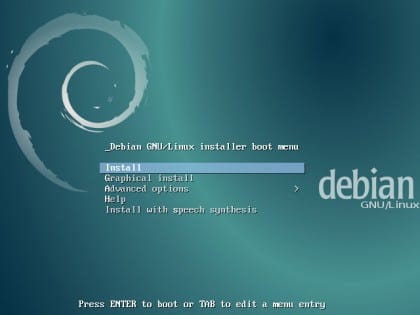
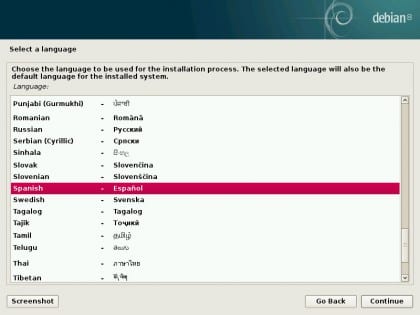


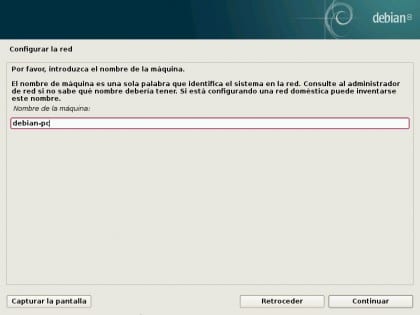



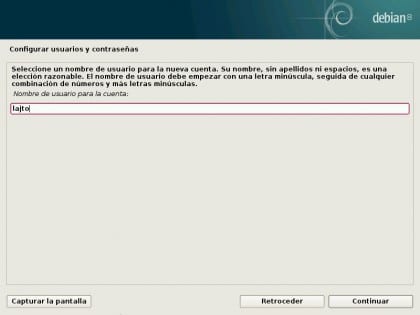












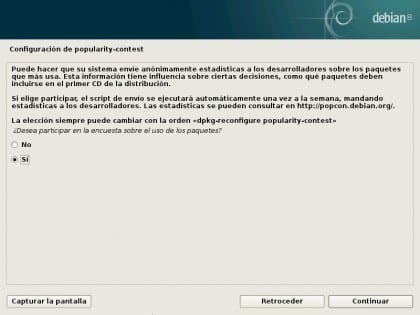




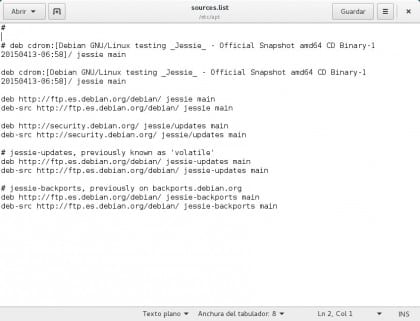
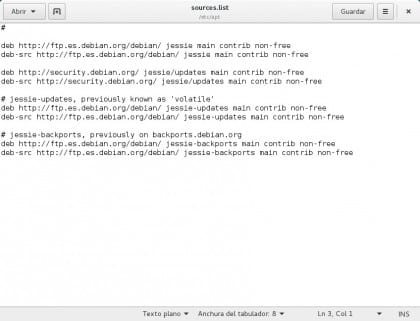
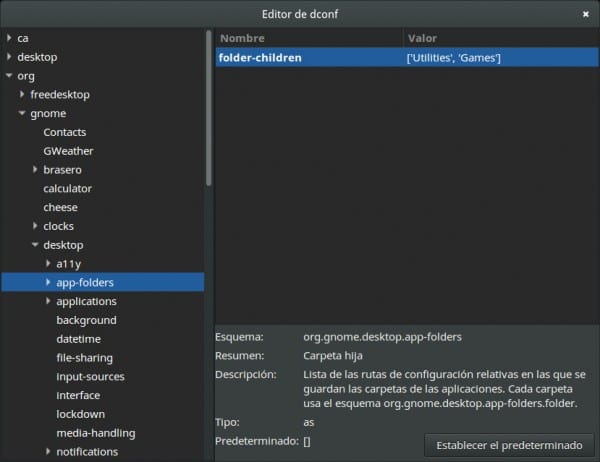
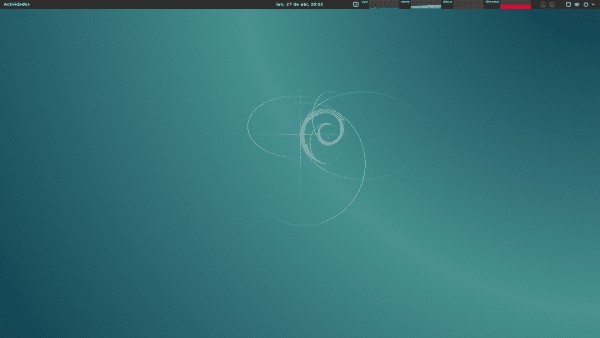
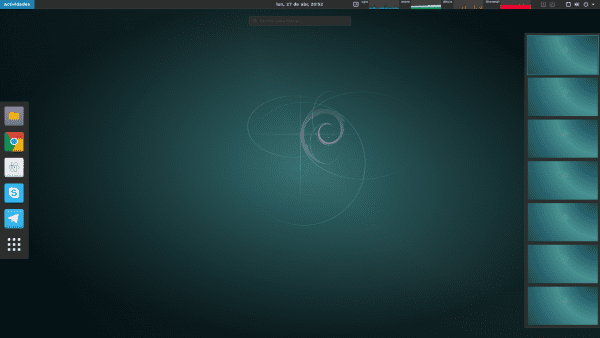
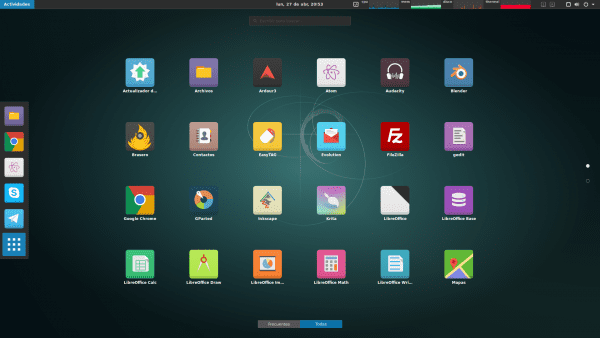
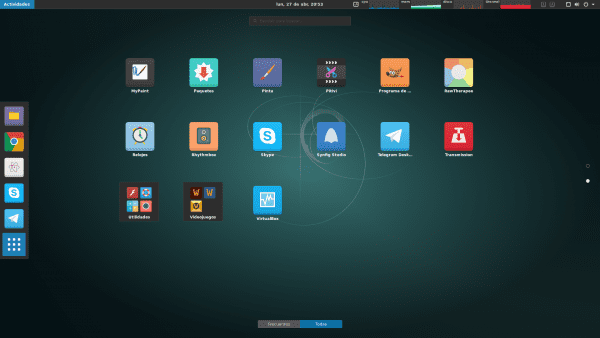
สำหรับรายการโปรดเพิ่มเติม
คุณไม่มีการกำหนดค่าของการ์ด wifi !!
ฉันคิดถึงคุณ แต่คุณควรขอบคุณผู้ชายที่มีเจตจำนงของเขาเผยแพร่บทความโดยไม่มีค่าใช้จ่ายและคุณบอกเขาว่าเขาหายไป ...
ไม่มีอะไรเกิดขึ้น :). มันเป็นความจริงหายไป แต่ฉันไม่มีพีซีที่มี Wifi ที่ไหนให้ทดสอบ ฉันจะไม่ให้คำแนะนำเกี่ยวกับสิ่งที่ฉันยังไม่เคยลองบนพีซีจริง นั่นคือเหตุผลที่ฉันไม่ใส่ไดรเวอร์ปิดจาก AMD เหนือสิ่งอื่นใด
อย่างไรก็ตามในความคิดเห็นพวกเขาได้ใส่ลิงค์ไปยังบทความใน Debian wiki ที่อธิบายให้คุณเข้าใจอย่างน่าอัศจรรย์ ^^
คำอวยพร
ถูกต้องเป็นขั้นตอนที่ขาดข้อมูลเพิ่มเติมในโลก Debian ทั้งหมดฉันไม่รู้ว่าทำไมขั้นตอนนี้จึงซับซ้อนและเนื่องจากมีการอธิบายเพียงเล็กน้อยว่าจำเป็นมากความจริงที่ว่ามันไม่ฟรีไม่ได้หมายความว่าควรปล่อยให้ ด้านหนึ่งก็สำหรับผู้ใช้ที่ต้องทนทุกข์ทรมาน
ในพีซีบางเครื่องคุณอาจประสบปัญหาเกี่ยวกับเสียงของ Wine ไม่ต้องกังวล! ดำเนินการ 3 คำสั่งต่อไปนี้และคุณจะแก้ไขได้เมื่อคุณรีสตาร์ท:
su
echo "alias wine = 'PULSE_LATENCY_MSEC = 60 wine'" >> / etc / profile
ทางออก
หลังจากรีบูตเครื่องเสียงของคุณจะทำงานได้อย่างสมบูรณ์ D.
PS: ขออภัยที่ไม่ได้รวมไว้ในคำแนะนำเกิดขึ้นกับเพื่อนที่เล่น WoW หลังจากโพสต์!
อัปเดต: ว้าวมีปัญหาคล้าย ๆ กันเกิดขึ้นกับฉันทันที แต่สิ่งที่ฉันพูดไม่ได้ผลสำหรับฉันหลังจากรีบูตครั้งที่สอง วิธีแก้ไขขั้นสุดท้ายคือการแก้ไข Exec ของ. desktop เพื่อรวม PULSE_LATENCY_MSEC = 60 เปิดด้วย Gedit แล้วใส่แบบนี้ (แทน "lajto" สำหรับชื่อของคุณ) แต่ละบรรทัด:
สำหรับ WoW:
gedit $ HOME / .local / share / applications / wow.desktop
Exec = sh -c "WINEDEBUG = -all PULSE_LATENCY_MSEC = 60 ไวน์ /home/lajto/.wow-folder/wow.exe -opengl"
หรือหากคุณใช้ NVIDIA (ไม่มี NVIDIA Optimus):
Exec = sh -c "WINEDEBUG = -all PULSE_LATENCY_MSEC = 60 __GL_THREADED_OPTIMIZATIONS = 1 ไวน์ /home/lajto/.wow-folder/wow.exe -opengl"
สำหรับ Warcraft 3:
gedit $ HOME / .local / share / applications / warcraft3.desktop
Exec = sh -c 'WINEDEBUG = -all PULSE_LATENCY_MSEC = 60 ไวน์ "/home/lajto/.warcraft3-folder/Warcraft III.exe" -opengl'
สำหรับ Warcraft 3 FT:
gedit $ HOME / .local / share / applications / warcraft3ft.desktop
Exec = sh -c 'WINEDEBUG = -all PULSE_LATENCY_MSEC = 60 ไวน์ "/home/lajto/.warcraft3-folder/Frozen Throne.exe" -opengl'
PS: ระวังเครื่องหมายคำพูดเดี่ยวและคู่ไม่ควรเก๋ไก๋!
หากด้วยเหตุผลบางประการฉันตัดสินใจเปลี่ยนจาก disto และติดตั้ง Debian คำแนะนำของคุณจะเป็นข้อมูลอ้างอิงของฉัน
ยังไงก็ตาม apt-get ไม่ได้ใช้แล้ว?
ขอบคุณ! และใช่มันยังคงใช้อยู่ แต่ในกรณีส่วนใหญ่ไม่จำเป็นต้องใช้ "-get": 3.
สวัสดี!
บทความนี้สมบูรณ์มาก * - * ฉันไม่สงสัยเลยแม้แต่วินาทีเดียวฉันดาวน์โหลด debian และติดตั้งบนดิสก์ 200gb ให้เขา
สวัสดีฉันมีปัญหาในการติดตั้ง codeblocks เช่นนี้: apt-get install codeblocks หรือแบบนี้: dpkg -i * .deb
หากคุณระบุปัญหาของคุณฉันสามารถช่วยคุณได้ :)
ปัญหาเกิดขึ้นหลังจากติดตั้ง Debian 8
เมื่อฉันรันคำสั่งเหล่านี้: (apt-get install codeblocks) (sudo apt-get install codeblocks) ฉันจะได้รับสิ่งนี้
root @ msi: / home / msi # apt-get install codeblocks
กำลังอ่านรายการแพ็คเกจ ...
การสร้างแผนผังการพึ่งพา
กำลังอ่านข้อมูลสถานะ ...
ไม่มีบล็อกโค้ดแพ็กเกจ แต่จะอ้างถึงโดยแพ็กเกจอื่น
ซึ่งอาจหมายความว่าแพคเกจหายไปถูกล้าสมัยหรือ
สามารถใช้ได้จากแหล่งอื่นเท่านั้น
อย่างไรก็ตามแพ็คเกจต่อไปนี้แทนที่:
codeblocks-ทั่วไป
E: Package 'codeblocks' ไม่มีตัวเลือกการติดตั้ง
ฉันต้องการเพิ่มฉันลองโดย synaptic และฉันได้รับสิ่งนี้:
โค้ดบล็อค:
แพ็คเกจ codeblocks ไม่มีเวอร์ชันที่พร้อมใช้งาน แต่มีอยู่ในฐานข้อมูล
ซึ่งโดยทั่วไปหมายความว่าแพคเกจถูกกล่าวถึงในการอ้างอิงและไม่เคยอัปโหลดถูกเลิกใช้งานหรือไม่มีอยู่ในเนื้อหา source.list
ฉันยังใส่ repo เสียงดีเบียนและไม่มีอะไรเลย
ตอนนี้เมื่อฉันดาวน์โหลดโปรแกรมจากเว็บไซต์ทางการฉันเรียกใช้คำสั่งที่เกี่ยวข้อง: dpkg -i * .deb
ฉันต้องการเพิ่มว่าฉันได้ลองใช้เวอร์ชันเสถียรและการทดสอบด้วยทั้งสองอย่างมันทำให้ฉันมีปัญหาเดียวกัน
ฉันได้รับสิ่งนี้:
กำลังแกะกล่อง wxsmith-headers (13.12-1) ...
dpkg: ปัญหาการพึ่งพาป้องกันไม่ให้ codeblocks ตั้งค่า:
codeblocks ขึ้นอยู่กับ libwxbase2.8-0 (> = 2.8.12.1); อย่างไรก็ตาม:
ไม่ได้ติดตั้งแพ็คเกจ `libwxbase2.8-0 ′
codeblocks ขึ้นอยู่กับ libwxgtk2.8-0 (> = 2.8.12.1); อย่างไรก็ตาม:
ไม่ได้ติดตั้งแพ็คเกจ `libwxgtk2.8-0 ′
dpkg: ข้อผิดพลาดในการประมวลผลโค้ดบล็อกแพ็กเกจ (- ติดตั้ง):
ปัญหาการพึ่งพา - ไม่ได้กำหนดค่าไว้
การตั้งค่า codeblocks-common (13.12-1) ...
dpkg: ปัญหาการพึ่งพาที่ป้องกันการตั้งค่า codeblocks-Contrib:
codeblocks-Contrib ขึ้นอยู่กับ libgamin0; อย่างไรก็ตาม:
ไม่ได้ติดตั้งแพ็คเกจ `libgamin0 ′
codeblocks-Contrib ขึ้นอยู่กับ libwxbase2.8-0 (> = 2.8.12.1); อย่างไรก็ตาม:
ไม่ได้ติดตั้งแพ็คเกจ `libwxbase2.8-0 ′
codeblocks-Contrib ขึ้นอยู่กับ libwxgtk2.8-0 (> = 2.8.12.1); อย่างไรก็ตาม:
ไม่ได้ติดตั้งแพ็คเกจ `libwxgtk2.8-0 ′
codeblocks-Contrib ขึ้นอยู่กับ codeblocks (= 13.12-1); อย่างไรก็ตาม:
ยังไม่ได้กำหนดค่าแพ็คเกจ `` codeblocks '
dpkg: ข้อผิดพลาดในการประมวลผลแพ็กเกจ codeblocks-Contrib (- ติดตั้ง):
ปัญหาการพึ่งพา - ไม่ได้กำหนดค่าไว้
การตั้งค่า codeblocks-Contrib-common (13.12-1) ...
dpkg: ปัญหาการพึ่งพาที่ป้องกันการตั้งค่า codeblocks-Contrib-dbg:
codeblocks-Contrib-dbg ขึ้นอยู่กับ codeblocks-Contrib (= 13.12-1); อย่างไรก็ตาม:
ยังไม่ได้กำหนดค่าแพ็คเกจ `` codeblocks-Contrib '
dpkg: ข้อผิดพลาดในการประมวลผลแพ็กเกจ codeblocks-Contrib-dbg (- ติดตั้ง):
ปัญหาการพึ่งพา - ไม่ได้กำหนดค่าไว้
dpkg: ปัญหาการพึ่งพาป้องกันการตั้งค่า codeblocks-dbg:
codeblocks-dbg ขึ้นอยู่กับ codeblocks (= 13.12-1); อย่างไรก็ตาม:
ยังไม่ได้กำหนดค่าแพ็คเกจ `` codeblocks '
dpkg: ข้อผิดพลาดในการประมวลผลแพ็กเกจ codeblocks-dbg (- ติดตั้ง):
ปัญหาการพึ่งพา - ไม่ได้กำหนดค่าไว้
dpkg: ปัญหาการพึ่งพาป้องกันการตั้งค่า codeblocks-libwxcontrib0:
codeblocks-libwxcontrib0 ขึ้นอยู่กับ libwxbase2.8-0 (> = 2.8.12.1); อย่างไรก็ตาม:
ไม่ได้ติดตั้งแพ็คเกจ `libwxbase2.8-0 ′
codeblocks-libwxcontrib0 ขึ้นอยู่กับ libwxgtk2.8-0 (> = 2.8.12.1); อย่างไรก็ตาม:
ไม่ได้ติดตั้งแพ็คเกจ `libwxgtk2.8-0 ′
dpkg: ข้อผิดพลาดในการประมวลผลแพ็กเกจ codeblocks-libwxcontrib0 (- ติดตั้ง):
ปัญหาการพึ่งพา - ไม่ได้กำหนดค่าไว้
dpkg: ปัญหาการอ้างอิงที่ป้องกันการกำหนดค่า codeblocks-wxcontrib-dev:
codeblocks-wxcontrib-dev ขึ้นอยู่กับ codeblocks-libwxcontrib0 (= 13.12-1); อย่างไรก็ตาม:
ยังไม่ได้กำหนดค่าแพ็คเกจ `codeblocks-libwxcontrib0 ′
dpkg: ข้อผิดพลาดในการประมวลผลแพ็กเกจ codeblocks-wxcontrib-dev (- ติดตั้ง):
ปัญหาการพึ่งพา - ไม่ได้กำหนดค่าไว้
dpkg: ปัญหาการอ้างอิงที่ป้องกันไม่ให้ตั้งค่า codeblocks-wxcontrib-headers:
codeblocks-wxcontrib-headers ขึ้นอยู่กับ codeblocks-wxcontrib-dev (> = 13.12-1); อย่างไรก็ตาม:
ยังไม่ได้กำหนดค่าแพ็คเกจ `` codeblocks-wxcontrib-dev '
codeblocks-wxcontrib-headers ขึ้นอยู่กับ codeblocks-wxcontrib-dev (<= 2.8.12.1); อย่างไรก็ตาม:
ไม่ได้ติดตั้งแพ็คเกจ `libwxbase2.8-0 ′
libcodeblocks0 ขึ้นอยู่กับ libwxgtk2.8-0 (> = 2.8.12.1); อย่างไรก็ตาม:
ไม่ได้ติดตั้งแพ็คเกจ `libwxgtk2.8-0 ′
dpkg: ข้อผิดพลาดในการประมวลผลแพ็คเกจ libcodeblocks0 (- ติดตั้ง):
ปัญหาการพึ่งพา - ไม่ได้กำหนดค่าไว้
dpkg: ปัญหาการพึ่งพาป้องกันการตั้งค่า libwxsmithlib0:
libwxsmithlib0 ขึ้นอยู่กับ libcodeblocks0 (= 13.12-1); อย่างไรก็ตาม:
แพ็คเกจ `libcodeblocks0 ′ยังไม่ได้กำหนดค่า
libwxsmithlib0 ขึ้นอยู่กับ libwxbase2.8-0 (> = 2.8.12.1); อย่างไรก็ตาม:
ไม่ได้ติดตั้งแพ็คเกจ `libwxbase2.8-0 ′
libwxsmithlib0 ขึ้นอยู่กับ libwxgtk2.8-0 (> = 2.8.12.1); อย่างไรก็ตาม:
ไม่ได้ติดตั้งแพ็คเกจ `libwxgtk2.8-0 ′
dpkg: ข้อผิดพลาดในการประมวลผลแพ็กเกจ libwxsmithlib0 (- ติดตั้ง):
ปัญหาการพึ่งพา - ไม่ได้กำหนดค่าไว้
dpkg: ปัญหาการพึ่งพาทำให้ไม่สามารถกำหนดค่า wxsmith-dev:
wxsmith-dev ขึ้นอยู่กับ libcodeblocks0 (= 13.12-1); อย่างไรก็ตาม:
แพ็คเกจ `libcodeblocks0 ′ยังไม่ได้กำหนดค่า
dpkg: ข้อผิดพลาดในการประมวลผลแพ็คเกจ wxsmith-dev (- ติดตั้ง):
ปัญหาการพึ่งพา - ไม่ได้กำหนดค่าไว้
dpkg: ปัญหาการอ้างอิงป้องกันการกำหนดค่า wxsmith-headers:
wxsmith-headers ขึ้นอยู่กับ wxsmith-dev (> = 13.12-1); อย่างไรก็ตาม:
ยังไม่ได้กำหนดค่าแพ็คเกจ `` wxsmith-dev '
wxsmith-headers ขึ้นอยู่กับ wxsmith-dev (<= 13.12-1); อย่างไรก็ตาม:
แพ็คเกจ `` codeblocks-dev 'ยังไม่ได้กำหนดค่า
codeblocks-headers ขึ้นอยู่กับ codeblocks-dev (<< 13.12-1.1 ~); อย่างไรก็ตาม:
แพ็คเกจ `` codeblocks-dev 'ยังไม่ได้กำหนดค่า
dpkg: ข้อผิดพลาดในการประมวลผลโค้ดบล็อกส่วนหัวของแพ็กเกจ (- ติดตั้ง):
ปัญหาการพึ่งพา - ไม่ได้กำหนดค่าไว้
dpkg: ปัญหาการพึ่งพาป้องกันการตั้งค่า libwxsmithlib0-dev:
libwxsmithlib0-dev ขึ้นอยู่กับ wxsmith-dev (= 13.12-1); อย่างไรก็ตาม:
ยังไม่ได้กำหนดค่าแพ็คเกจ `` wxsmith-dev '
dpkg: ข้อผิดพลาดในการประมวลผลแพ็กเกจ libwxsmithlib0-dev (- ติดตั้ง):
ปัญหาการพึ่งพา - ไม่ได้กำหนดค่าไว้
การประมวลผลทริกเกอร์สำหรับเมนู (2.1.47) ...
กำลังประมวลผลทริกเกอร์สำหรับ shared-mime-info (1.3-1) ...
ประเภทสื่อที่ไม่รู้จักในประเภท "ทั้งหมด / ทั้งหมด"
ประเภทสื่อที่ไม่รู้จักในประเภท 'all / allfiles'
ประเภทสื่อที่ไม่รู้จักในประเภท "uri / mms"
ประเภทสื่อที่ไม่รู้จักในประเภท "uri / mmst"
ประเภทสื่อที่ไม่รู้จักในประเภท "uri / mmsu"
ประเภทสื่อที่ไม่รู้จักในประเภท "uri / pnm"
ประเภทสื่อที่ไม่รู้จักในประเภท "uri / rtspt"
ประเภทสื่อที่ไม่รู้จักในประเภท "uri / rtspu"
การประมวลผลทริกเกอร์สำหรับ desktop-file-utils (0.22-1) ...
การประมวลผลทริกเกอร์สำหรับเมนู gnome (3.13.3-6) ...
การประมวลผลทริกเกอร์สำหรับ mime-support (3.58) ...
การประมวลผลทริกเกอร์สำหรับ hicolor-icon-theme (0.13-1) ...
ทริกเกอร์การประมวลผลสำหรับ man-db (2.7.0.2-5) ...
พบข้อผิดพลาดขณะประมวลผล:
รหัสบล็อก
codeblocks-Contrib
codeblocks-Contrib-dbg
codeblocks-dbg
codeblocks-libwxcontrib0
codeblocks-wxcontrib-dev
codeblocks-wxcontrib- ส่วนหัว
libcodeblocks0
libwxsmithlib0
wxsmith-dev
wxsmith- ส่วนหัว
codeblocks-dev
codeblocks-ส่วนหัว
libwxsmithlib0-dev
root @ msi: / home / msi / ดาวน์โหลด / debian-stable / amd64 #
Debian และความเสถียร ... ¬¬
Synaptic ทำให้คุณชัดเจน: แพ็คเกจ codeblocks ไม่มีเวอร์ชันที่พร้อมใช้งาน แต่มีอยู่ในฐานข้อมูล
ฉันกำลังตรวจสอบอยู่เล็กน้อยและพวกเขาบอกฉันว่า: "ตั้งแต่ต้นน้ำพวกเขายังไม่ได้อัปเดตเป็น wxwidgets เวอร์ชัน 3" ฉันไม่รู้ว่ามันเกี่ยวข้องอะไรกับมัน
แพ็คเกจ Deb ทำให้ฉันมีปัญหาในการติดตั้งจาก dpkg หากคุณติดตั้งแบบกราฟิกโดยคลิกขวาและเปิดด้วย "Install package" ก็น่าจะเหมาะกับคุณ ^^ ถ้าไม่ ... ส่วนใหญ่จะมีแพ็กเกจที่จำเป็นซึ่งไม่มีอยู่ในที่เก็บหรือไม่มีเวอร์ชันที่ถูกต้อง
ลองแล้วบอกเลย
ฉันลองในโหมดกราฟิกฉันได้รับข้อผิดพลาดต่อไปนี้:
ติดตั้งไฟล์ไม่สำเร็จ
<> ไม่สนับสนุนการดำเนินการนี้
แพ็คเกจ codeblocks มีไว้สำหรับ sid ด้วยเหตุผลบางประการที่พวกเขานำมาจาก jessie https://packages.debian.org/search?keywords=codeblocks&searchon=names&suite=all§ion=all&sourceid=mozilla-search
หากคุณเพิ่ม sid repo (อ่านเกี่ยวกับ apt-pinning) คุณจะสามารถติดตั้งได้
@Raul P คุณจะไม่สามารถติดตั้ง Codeblock ได้ทันทีด้วยเหตุผลสองประการ:
1.- Codeblock ไม่พร้อมใช้งานสำหรับ Jessie นั่นเป็นสาเหตุที่ข้อความเมื่อคุณพยายามติดตั้งโดย apt-get และมันก็ไม่ปรากฏใน Synaptic เช่นกัน
2.- Codeblock สำหรับทั้ง wheezy-backports และ SID ได้รับการคอมไพล์โดยใช้ libwxbase-2.8 และ libwxgtk-2.8 เวอร์ชันที่อยู่ใน Jessie คือ libwxbase-3.0 และ libwxgtk-3.0 ตามลำดับการเปลี่ยนแปลงในแพ็คเกจทั้งสองมีมากจนไม่สามารถคอมไพล์ได้ Codeblock สำเร็จดังนั้นจึงไม่รวมอยู่ใน Jessie และอาจมาจากต้นน้ำคุณจะไม่สามารถใช้งานได้เช่นกันเนื่องจาก Codeblock ยังไม่ได้รับการเปลี่ยนแปลงเพื่อใช้กับไลบรารีใหม่เหล่านั้น
สวัสดี
สิ่งเดียวกันก็เกิดขึ้นกับฉันเช่นกันใน debian 8 มี 3.0 wx libraries แต่ไม่ใช่ 2.8
วิธีการแก้ปัญหา:
ฉันได้นำแพ็คเกจ deb จากไลบรารี 2.8 ที่มาใน debian 7 และติดตั้งแล้ว และตอนนี้ codeblocks ใช้งานได้สำหรับฉันใน debian 8
ความนับถือ
จอห์น
ฉันคิดว่าฉันต้องเพิ่ม "deb มัลติมีเดีย" ในรายการที่เก็บในคำแนะนำถัดจาก "เสนออัปเดต"
ที่เก็บ deb-multimedia ไม่จำเป็นสำหรับการใช้งาน distro ตามปกติซึ่งรองรับตัวแปลงสัญญาณทั้งหมดยกเว้นตัวเลือกที่เป็นกรรมสิทธิ์บางอย่าง ดังนั้นหากคุณไม่ต้องการโปรแกรมที่ไม่ได้อยู่ในพื้นที่เก็บข้อมูลหลัก (มีอยู่ไม่กี่โปรแกรม) คุณจะไม่ต้องการโปรแกรมเหล่านี้
สำหรับการอัปเดตที่นำเสนอนี่คือพื้นที่เก็บข้อมูลทดสอบสำหรับการอัปเดต Debian point-release หรือสำหรับการอัปเดตที่เสนอโดยนักพัฒนาที่ต้องการการทดสอบบางอย่างก่อนที่จะถูกพุชไปยังที่เก็บถาวรหลัก ความจริงก็คือพวกเขาส่วนใหญ่ค่อนข้างน้อยและคุณสามารถดูได้ที่นี่ https://release.debian.org/proposed-updates/stable.html
และที่เก็บความปลอดภัย ?? ฉันไม่เห็นพวกเขา
อืมฉันเห็นพวกเขาแล้วฉันเห็นพวกเขาแล้ว
ยอดเยี่ยม! ขอบคุณสำหรับการแบ่งปันฉันบันทึกคำแนะนำของคุณไว้ใน DD แล้ว ความนับถือ.
คำแนะนำที่ยอดเยี่ยมขอขอบคุณสำหรับการแก้ไขปัญหา
สวัสดีคำแนะนำที่ดี ฉันกำลังคิดที่จะเปลี่ยนไปใช้ debian 8 หรือไปที่ LMDE2 เพื่อช่วยตัวเองในการทำงาน แต่ฉันมีข้อสงสัยเกี่ยวกับวิธีการติดตั้งป๊อปคอร์นฉันได้ค้นหาทางอินเทอร์เน็ตและฉันพบวิธีการใช้ ppa ของ ubuntu 14.04 เท่านั้น .. . ไม่รู้ว่าใช้งานได้ไหม ...
เยี่ยมมาก!
มันไม่ยากเลยแค่ไปที่หน้า popcorntime.io ดาวน์โหลดไฟล์สำหรับ linux คลายซิปไฟล์จากนั้นเรียกใช้ไฟล์ปฏิบัติการ แต่ถ้าคุณต้องการมีไอคอนและไฟล์ในระบบของคุณคุณจะต้องสร้างไฟล์. desktop เท่านั้น (มีบทช่วยสอนมากมายในหน้านี้เกี่ยวกับเรื่องนี้เพื่อให้คุณสามารถแนะนำตัวเองได้) และนั่นก็เท่ากับว่ามันเป็นแอปพลิเคชันอย่างเป็นทางการสำหรับฉัน ทำงานให้ฉันจนถึงตอนนี้
อาศิรพจน์
ขอบคุณมาก!!! ฉันกำลังดำเนินการอยู่ !!
คุณลงน้ำพร้อมกับไกด์เยี่ยมมาก ฉันคิดจะติดตั้งกับ xfce แต่ฉันจะให้โอกาส gnome กับคำแนะนำของคุณ
ขอบคุณสำหรับบทความ. มันเป็นคำแนะนำที่สมบูรณ์มากที่จะไปได้ดีสำหรับฉัน
คู่มือ lajto ที่ดีมากให้ข้อมูลเกี่ยวกับสิ่งที่ฉันกำลังมองหา
ทำงานได้ดีเยี่ยม ฉันไม่มีเวลาอุทิศให้กับ Debian
โอ๊ะฉันอ้วนขึ้นฉันจำความหลงใหลใน Linux ได้เรียนรู้มากมายกับ Manjaro และ opensuse แต่ทำงานในภาคการศึกษาสุดท้ายของอาชีพ UBUNTU และบริโภคเนื้อหาแล้ว
อย่างไรก็ตามโพสต์ที่ยอดเยี่ยม แต่ฉันทิ้งการตั้งค่าด้วยตนเองไว้เบื้องหลัง (เป็นเพียงพื้นฐาน)
ขอบคุณสำหรับคู่มือการกำหนดค่าฉันมีคำถามฉันจะทำให้หอยโข่ง (ไฟล์) แสดงไฟล์แถบเมนูแก้ไขดูและอื่น ๆ ได้อย่างไร ความนับถือ
เท่าที่รู้คือไม่ได้ ตัวเลือก Nautilus คลิกที่ "ไฟล์" (ซึ่งปรากฏทางด้านขวาของ "กิจกรรม" ที่แถบด้านบน) และบนเส้นแนวนอนสามเส้นที่ด้านขวาบนของอินเทอร์เฟซโปรแกรม อาจจะมีสิ่งที่คุณกำลังมองหา :)
คำแนะนำนั้นใช้ได้ แต่ในไม่ช้าคุณจะบ่นอีกครั้งว่าคุณมีซอฟต์แวร์ที่ล้าสมัยดังนั้นฉันไม่รู้ว่าทำไมคุณถึงเปลี่ยนมาใช้ Debian
โปรดคุณสามารถกำหนดค่าไดรเวอร์ Broadcom wifi ได้ไหมมันเป็นปัญหาเดียวที่ฉันมี ได้โปรด…
https://wiki.debian.org/es/wl
ดาวน์โหลดสิ่งนี้ ... bcmwl-kernel-source_6.30.223.248 + bdcom-0ubuntu1_amd64.deb และหากไม่ได้ให้ลองใช้เวอร์ชันอื่นหรือมองหาเป็น bcmwl.deb ความนับถือ
บทความยอดเยี่ยมสมบูรณ์กว่าของฉันมาก!
ยินดีด้วย…
พาราเบน artigo ที่ยอดเยี่ยมบน debian 8
ดูเหมือนว่าถ้าคุณตรวจสอบทั้งหมดนี้อย่างละเอียดมากรายการของคุณจะสมบูรณ์มาก แต่มีบางอย่างที่ฉันไม่พบไม่กี่ชั่วโมงที่ผ่านมาฉันอัปเดตจากเทอร์มินัลเมื่อวันที่ 7 (อันที่จริงฉันไม่เห็นว่าแพ็คเกจใดกำลังจะไป ได้รับการอัปเดตเพียงพิมพ์) อย่างไรก็ตามมันมี gnome-panel อยู่ที่ 7 และถูกเก็บไว้ด้วย 8 (สิ่งนี้เริ่มฟังดูเหมือน win ... ) แต่มันไม่ให้ฉันป้อนด้วย " ระบบเริ่มต้น "มันแค่โหลดภาพพื้นหลังของเดสก์ท็อป แต่ไม่มีอะไรอื่นในสิ่งที่คุณตรวจสอบมีอะไรเกี่ยวกับเรื่องนี้หรือไม่?
ฉันไม่แนะนำให้อัปเกรดจาก Debian เวอร์ชันก่อนหน้า ฉันชอบที่จะทำมันโดยการฟอร์แมตฮาร์ดไดรฟ์และติดตั้งอีกครั้งมันจะทำงานได้ดีขึ้นเสมอ :)
คำอวยพร
ไม่มีการแก้ไข ณ วันนี้? XD. สิ่งเดียวกันที่เกิดขึ้นกับฉันดีกว่าการติดตั้งดีวีดีแบบเต็มวิธีเดียว สิ่งเดียวที่พาฉันไปคือ Classic Gnome -.- '
สนุกกับการติดตั้ง Debian
ว้าวฉันประทับใจและรู้สึกหนักใจเล็กน้อยที่ปฏิเสธ xD ฉันกำลังคิดที่จะเปลี่ยน eOS เป็น Debian สำหรับเรื่องส่วนตัว (ซึ่งตอนนี้ฉันจะไม่แสดงความคิดเห็นเกี่ยวกับ xD) และหลังจากทำการติดตั้งเดสก์ท็อปและการทดสอบต่างๆแล้วฉันตัดสินใจว่า Debian ยัง "มากเกินไป" (สปาร์ตันเกินไปเช่นกัน ไม่ยืดหยุ่น "ยาก" เกินไปโดยทั่วไป xD) สำหรับฉันและฉันตัดสินใจใช้ LMDE Cinnamon
บทช่วยสอนนี้แม้ว่าฉันจะใช้เวลานานในการทำ แต่ก็ทำให้ Debian (Debian gnome) อยู่ในสถานที่ท่องเที่ยวของฉัน xD
ฉันรู้ว่ามันมากเกินไปที่จะถามหลังจากงานนี้ (ซึ่งฉันซาบซึ้งมาก) xD แต่คุณช่วยบอกฉันได้ไหม (โดยส่วนตัวหรือผ่านวิธีการแบ่งปันกับคนอื่น ๆ ) เคล็ดลับหรือสถานที่สำหรับปรึกษาคำแนะนำที่คล้ายกับทุกสิ่งที่คุณบอกที่นี่ เพื่อทำการปรับแต่ง แต่ในกรณีของ xfce นี้ (ที่มาจากชั้นประถมดูเหมือนว่าฉันเป็นอะไรที่น่ากลัว xD)
PS: ทีมของฉันเป็นแล็ปท็อป core 2 duo T8100, ram 4 gb และ nvidia 8600gs ที่อยู่ภายใต้ eOS คุณแนะนำให้ใช้ gnome แทน xfce ตามที่ฉันคิดไว้หรือไม่? สำหรับฉันแล้วว่าระบบปฏิบัติการถูกดูดแบบนั้นโดยไม่ต้องทำอะไรเลยเกือบ 500 เมกะไบต์ของ ram ดูเหมือนว่าฉันจะผิดปกติ (จากคอมพิวเตอร์ที่ทำงานกับ windows มันกิน 1,71gb และถ้า xD หลอนนั้น) และฉันก็ต้องการทดสอบกับ lg x120 (อะตอมเน็ตบุ๊ก)
ถ้าคุณถามฉันว่าฉันแนะนำ GNOME หรือไม่ ฉันพบว่ามันเป็นสภาพแวดล้อมที่สวยงามมากและประสบความสำเร็จอย่างมากในเรื่องความเรียบง่ายและความสะดวกสบาย มีส่วนขยายที่จะทำให้ตัวเรียกใช้งานที่คุณชื่นชอบมองเห็นได้ตลอดเวลาและแม้แต่วางลงเพื่อให้ดูเหมือนกับ MAC / primaryOS / XFCE ถ้าชอบสไตล์นั้นใส่แบบนี้ก็ได้นะคะ :).
ไกด์สุดเจ๋ง!
อาจจะซับซ้อนเล็กน้อย แต่นั่นคือสิ่งที่ทำให้มันสมบูรณ์
โดยส่วนตัวแล้วฉันใช้เดเบียนสำหรับเซิร์ฟเวอร์ส่วนใหญ่ของฉันและฉันกำลังมองหาคำแนะนำประเภทนี้เพื่อให้สามารถเพิ่มประสิทธิภาพได้ 100% แต่สำหรับผู้ใช้ทั่วไปมันสมบูรณ์แบบ
ขอแสดงความยินดีด้วย
คำแนะนำที่ยอดเยี่ยม
ฉันถามคุณจอภาพของฉันคือ 1900 × 1200 และความละเอียดสูงสุดที่ทำให้ฉันมีตัวเลือกคือ 1600X1200 ฉันจะทำอย่างไร
อาศิรพจน์
ลองรันสิ่งนี้ในเทอร์มินัล:
xrandr -s 1900 × 1200
เพื่อเสริม (สิ่งเดียวกันนี้เกิดขึ้นกับฉันและฉันถาม Google)
http://superuser.com/questions/716795/how-to-adjust-the-screen-resolution-in-debian
มันทำงานได้อย่างสมบูรณ์แบบ สิ่งเดียวที่ไม่ได้บอกคือจะรู้ ID ของจอภาพได้อย่างไร แต่ถ้าคุณเรียกใช้ xrandr โดยไม่มีพารามิเตอร์มันจะออกมา ในกรณีของฉันมันไม่ใช่ VGA1 แต่เป็น LVDS
โพสต์สุดเจ๋ง !!!
ขอบคุณมาก. เห็นว่าทำด้วยความใส่ใจและทุ่มเท
ฉันจะทดสอบบนแล็ปท็อปของฉัน
ขอบคุณมากจริงๆ !!!
ขอบคุณคุณ Giskard อะไรก็ได้บอกฉันที;).
ในที่สุดฉันก็ตัดสินใจเลือก LMDE2 (ด้วยเหตุผลอื่น) แต่ไกด์ของคุณก็ยังช่วยฉันได้
ขอแสดงความยินดีไกด์ที่ยอดเยี่ยมคุณเป็นคนจริงจัง ...
ฉันมีลินุกซ์เพียงเล็กน้อยประมาณ 4 เดือนตอนนี้ฉันมี Mint กับ xfce เพราะฉันมีขนาดเล็กเล็กน้อย i3 ที่ 2.2 และ 2G จาก Ram ฉันชอบที่จะลอง Debian (อันที่จริงความสนใจเรียกฉันมาก) แต่ฉัน ไม่รู้ว่ามันรองรับหรือเปล่าถ้าดึงตักไปถูก (แม้แต่มิ้นก็ช้าไปหน่อย)
ฉันหวังว่าจะได้ลองเร็ว ๆ นี้
ขอแสดงความยินดีอีกครั้งกับไกด์
ความนับถือ
คำแนะนำที่น่าประทับใจและยอดเยี่ยมฉันมีเพียงเล็กน้อยใน Linux ประมาณ 4 เดือนและฉันใช้ Mint ทำให้ฉันอยากลอง Debian แม้ว่าฉันจะไม่รู้ว่าตักของฉันสามารถถือได้หรือไม่เนื่องจากมี i3 ที่ 2.1 และ 2 GB ของ RAM แม้ว่า Mint จะมีบางครั้งที่ช้าไปหน่อย
ฉันหวังว่าเร็ว ๆ นี้จะสามารถทดลองใช้และอีกครั้งขอแสดงความยินดี
แน่นอนว่าฉันมี Debian 8 บนพีซีของฉันที่มี Ram 1 Gb และ Intel Celeron (1 คอร์) และมีความเสถียร
จะลองใช้เดสก์ท็อปรุ่นอะไร
ขอบคุณฉันจะติดตาม
คำแนะนำที่ดีมาก🙂ฉันชอบที่จะเห็นว่าเราทำกับ Ubuntu เท่านั้น (อย่าใช้ในทางที่ผิดฉันต้องการสิ่งนั้น แต่พวกเขาลืมไปมากเกี่ยวกับ Debian: p)
ขอบคุณ @Lajto อย่างมากบทความที่มีรายละเอียดมากแย่มากฉันไม่ได้ใช้ gnome xD ...
งานดีมาก. ขอบคุณสำหรับการวิเคราะห์และการจับภาพ
ช่างเป็นงานอะไรที่ฉันคิดว่าม้วนหนังสือไม่จบฉันเกือบจะหักล้อ: O
ขอบคุณมากสำหรับคำอธิบายโดยละเอียดขอบคุณมากจริงๆ !! 🙂
ไม่เห็นไกด์เรื่องเดเบียนแบบนั้นมานานแล้ว มันทำให้คุณอยากกลับไปที่เดเบียนเสมอ การติดตั้งใช้งานได้ยากกว่าเล็กน้อย แต่ผลที่ได้คือความเงียบสงบทั้งหมด
@Lajto คุณไม่ได้ลองแทนไวน์ / playonlinux รันเกมบนเครื่องเสมือน kvm / qemu หรือไม่?
(PlayOnLinux เพิ่งตั้งค่า Wine สำหรับบางเกมดังนั้นจึงเป็น xD เดียวกัน)
เกี่ยวกับเครื่องเสมือน ... ไม่ฉันไม่เคยลอง แต่เครื่องเสมือนจะมีประสิทธิภาพต่ำกว่าพีซีเสมอ: S ...
@ ลาจโต:
บทความยอดเยี่ยมมีประโยชน์มาก ขอบคุณ.
ฉันติดตั้ง Debian 8 แล้วสำหรับ Chrome ส่วนขยายใดที่คุณแนะนำให้ดาวน์โหลดวิดีโอ ฉันติดตั้ง FVD Video Downloader แต่ใช้ไม่ได้กับวิดีโอ Youtube มีคนรู้จักทางเลือกอื่นสำหรับ DownloadHelper ที่ทำงานได้ดีใน Chromium
อาศิรพจน์
youtube-dl หรือ smtube (จาก smplayer)
ไม่ได้อยู่ใน Chromium แต่เป็นโปรแกรมอิสระ มองที่พวกเขา.
ขอบคุณ Giskard ฉันดาวน์โหลดทั้งสองอย่างแล้วนี่คือเนื้อหาที่ดีสำหรับทั้งสองเครื่องมือ youtube-dl จะดีมาก
ความนับถือ
สวัสดี Lajto ฉันขอแสดงความยินดีกับคุณสำหรับงานที่พิถีพิถันกว้างขวางและสมบูรณ์ซึ่งฉันได้ทำตามทีละขั้นตอนและผลลัพธ์ที่ได้ตอนนี้ฉันมีระบบที่พร้อมและใช้งานได้ขอบคุณ ฉันชอบ Gnome Shell
ฉันไม่รู้ว่าฉันทำอะไรผิดเพราะตอนนี้เมื่อฉันทำการอัปเดตมันทำให้ฉันเกิดข้อผิดพลาดนี้:
«แพ็คเกจทั้งหมดเป็นข้อมูลล่าสุด
W: รายการที่มาซ้ำกันรายการ http://dl.google.com/linux/chrome/deb/ แพ็คเกจ amd64 ที่เสถียร / หลัก (/var/lib/apt/lists/dl.google.com_linux_chrome_deb_dists_stable_main_binary-amd64_Packages)
W: รายการที่มาซ้ำกันรายการ http://dl.google.com/linux/chrome/deb/ แพ็คเกจ i386 ที่เสถียร / หลัก (/var/lib/apt/lists/dl.google.com_linux_chrome_deb_dists_stable_main_binary-i386_Packages)
W: คุณอาจต้องเรียกใช้ "apt-get update" เพื่อแก้ไขปัญหาเหล่านี้ "
หากฉันเปิดรายการแหล่งที่มาของฉันที่เก็บที่อธิบายไว้ในเว็บไซต์นี้จะปรากฏขึ้น:
« Deb http://ftp.es.debian.org/debian/ Jessie main ไม่ฟรี
Deb-src http://ftp.es.debian.org/debian/ Jessie main ไม่ฟรี
หญิงที่เข้าสังคมครั้งแรก http://security.debian.org/ jessie / อัปเดตการสนับสนุนหลักที่ไม่ฟรี
Deb-src http://security.debian.org/ jessie / อัปเดตการสนับสนุนหลักที่ไม่ฟรี
jessie-updates ก่อนหน้านี้รู้จักกันในชื่อ 'volatile'
หญิงที่เข้าสังคมครั้งแรก http://ftp.es.debian.org/debian/ jessie-updates main ไม่มีค่าใช้จ่าย
Deb-src http://ftp.es.debian.org/debian/ jessie-updates main ไม่มีค่าใช้จ่าย
jessie-backports ก่อนหน้านี้ใน backports.debian.org
หญิงที่เข้าสังคมครั้งแรก http://ftp.es.debian.org/debian/ jessie-backports main ไม่ฟรี
Deb-src http://ftp.es.debian.org/debian/ jessie-backports main ไม่ฟรี»
มิฉะนั้นทุกอย่างจะสมบูรณ์แบบ ขอขอบคุณและขอแสดงความนับถือ.
นั่นไม่ใช่ข้อผิดพลาดสิ่งที่เพิ่งเกิดขึ้นคือที่เก็บของ Google ปรากฏขึ้น 2 ครั้ง (ไม่จำเป็นต้องอยู่ในรายการ source.list สามารถอยู่ใน /etc/apt/sources.list.d/google.list ได้อย่างสมบูรณ์) ไม่ใช่เรื่องเลวร้ายเพียงแค่บอกคุณ
สวัสดีฉันดีใจที่ไกด์ให้บริการคุณ! ; D
ขอบคุณ Lajto
ฉันต้องการอ่านงานที่คุณเผยแพร่อีก
อาศิรพจน์
ขอบคุณมากสำหรับบทแนะนำนี้
มันหายไปเหมือนผ้าไหมสำหรับฉัน
ฉันทำการติดตั้งสองครั้งบนเน็ตบุ๊กด้วย xfce และอีกอันบนแล็ปท็อปที่ทรงพลังพร้อม gnome
เกิดอะไรขึ้นเพราะใน xfce ฉันต้องติดตั้ง gedit ก่อนจึงจะสามารถใช้งานได้และทุกอย่างก็เรียบร้อยดี
อีกอย่างฉันตรวจไม่พบการ์ด wifi ในการติดตั้งดังนั้นฉันจึงใช้สายเคเบิล
ในการบูตครั้งแรกที่จุดเริ่มต้นมันเตือนฉันว่า "firmaware: ไม่สามารถโหลด iwlwifi-2030-6.ucode"
เมื่อบูตเสร็จแล้วฉันไปที่ตัวจัดการแพ็คเกจและค้นหา "iwlwifi" ติดตั้งแพ็กเกจรีบูตและ wifi ก็ทำงานได้อย่างสมบูรณ์
ปล. หนึ่งในการสอน linux ที่ดีที่สุด ทักทายขอบคุณ
ขอบคุณฮาเก้นมากครับ ^^. ฉันดีใจที่ได้ให้บริการคุณ: P.
พาร์ติชันดิสก์แบบแมนนวลดีกว่าโดยมีอย่างน้อย 3 พาร์ติชั่น: / var / tmp และ / กว่าจะใช้ดิสก์ทั้งหมดในการติดตั้งถึงกระนั้นอันที่คุณทำเครื่องหมายไว้ก็ทำงานได้ดีเยี่ยม
สิ่งที่เป็นคำแนะนำพระเจ้ารีบหน่อยคุณทำงานร่วมกับ Lajto เป็นเรื่องหรูหราที่จะมีคู่มือนี้อยู่ในมือเพราะมีการอธิบายจาก A ถึง Z ฉันขอแสดงความยินดีกับคุณสำหรับการมีส่วนร่วมที่ยิ่งใหญ่นี้ต่อชุมชน
การสอนที่ดีมากสำหรับเมื่อเดเบียนกับ XFCE ความนับถือ
ฉันไม่ได้ใช้ XFCE และฉันไม่แนะนำสิ่งที่ฉันยังไม่ได้ลอง🙂 [มาดูกันฉันใช้ XFCE หลายครั้งสิ่งที่ฉันหมายถึงคือฉันไม่ได้ใช้ Debian 8 กับ XFCE] อย่างไรก็ตามในการติดตั้งให้เลือก XFCE แทน GNOME และกำหนดค่า XFCE แทน GNOME แทนที่โปรแกรม GNOME ด้วยโปรแกรมที่คุณชอบจาก XFCE
ทักทายครับ ^^.
หนึ่งในคำแนะนำที่ดีที่สุดที่ฉันเคยเห็นอันที่จริงฉันเป็นแฟนของ Debian และเวอร์ชันที่เสถียรดังนั้นตอนนี้เพื่อติดตั้งและทำตามขั้นตอนเพื่อกำหนดค่าขอแสดงความยินดีและขอบคุณสำหรับตลอดเวลาที่คุณทุ่มเทให้กับ Guide
ฉันใช้มันอยู่แล้วและมันก็บินบนคอมพิวเตอร์เครื่องเก่าของฉัน! ยอดเยี่ยม
ขอบคุณมากสำหรับข้อมูล!
เฮ้
หลังจากติดตั้ง Debian แล้วปรากฎว่าฉันไม่สามารถใส่สำเนียงได้ตามปกติเนื่องจากทุกครั้งที่ฉันลองฉันได้รับวิธีนี้:
´a´e´i
นั่นคืออยู่ข้างหน้าตัวละครเสมอไม่ใช่อยู่บนนั้น อักขระที่เหลือดูเหมือนจะทำงานได้อย่างถูกต้อง รูปแบบแป้นพิมพ์เป็น "สเปน" ใครจะรู้ว่าเกิดจากอะไร?
Lajito เยี่ยมมาก !! ยินดีด้วยครับ !!
มันเกิดขึ้นกับฉันเหมือนกับคุณทุกประการ มีใครทราบวิธีแก้ไขบ้างครับ? ความนับถือ
ลองครั้งแรกกับ:
sudo apt ลบ uim-common
ถ้าไม่อ่านคำตอบที่ฉันโพสต์ด้านล่าง หวังว่านี่จะช่วยคุณได้ 🙂
ฉันรักคุณ!
ขอบคุณ ม.ค. มันใช้งานได้สำหรับฉันที่ดึงเทอร์มินัล sudo apt ลบ libuim-data libuim-custom2 libuim-scm0
คำอวยพร
มันก็เกิดขึ้นกับฉันเช่นกันฉันเห็นว่าฉันไม่ใช่คนเดียว xD คุณมีโปรแกรมที่เรียกว่า "วิธีการป้อนข้อมูล" ติดตั้งอยู่หรือไม่? การถอนการติดตั้งแพ็คเกจที่เรียกว่า uim (หรืออะไรทำนองนั้น) ฉันแก้ไขแล้ว ดูเพื่อดู :).
แสดงความคิดเห็นว่าฉันได้ดูโพสต์และเห็นว่าคุณได้ถอนการติดตั้งสิ่งต่อไปนี้:
sudo apt ลบ libuim-data libuim-custom2 libuim-scm0
เมื่อถอนการติดตั้งฉันพบข้อผิดพลาดในการเขียนดิสก์ (ฉันรู้ว่าฉันมีเซกเตอร์เสีย) และฉันไม่สามารถช่วยรีบูตระบบได้
เมื่อเข้าไปข้างในฉันตรวจสอบแล้วว่าสำเนียงยังเหมือนเดิมดังนั้นฉันจึงลองอีกครั้งด้วย:
sudo apt ลบ libuim-data libuim-custom2 libuim-scm0
เมื่อถอนการติดตั้งไปแล้วระบบก็ขอให้ฉันทำการ "autoremove" เมื่อทำเสร็จแล้วฉันสังเกตเห็นว่าหนึ่งในแพ็คเกจที่กำลังจะถูกลบออกคือ "uim-common" ฉันคิดว่าฉันจำได้
หลังจากนี้ทุกอย่างทำงานได้ดีดังนั้นอาจจะทำ:
sudo apt ลบ uim-common
ฉันหวังว่าคนอื่นจะใช้มัน ขอขอบคุณสำหรับความช่วยเหลือของคุณ Lajto 🙂
ขอบคุณมาก Jan การถอนการติดตั้งแพ็คเกจ uim-common นั้นดีกว่าที่ฉันใส่ไว้ในคู่มือ :)
ขอบคุณคุณ Lajto ที่ทำคำแนะนำที่น่าประทับใจ
ฉันลองอีกครั้งด้วยความอยากรู้อยากเห็นและใช่เพียงแค่ลบ "uim-common" ออก
มันเคยเกิดขึ้นกับฉันเช่นกัน แต่ด้วยความคิดของแจนมันได้รับการแก้ไขแล้วยกเว้นในโปรแกรมที่ไม่อยู่ในคู่มือ (qTodoTxt)
ฉันขอขอบคุณแนวคิดบางประการในการเริ่มตรวจสอบสิ่งที่อาจผิดพลาดในการกำหนดค่าของโปรแกรมนั้น
ขอบคุณและฉันไม่เคยเบื่อที่จะขอบคุณสำหรับการทำงานของคุณซึ่งพิสูจน์ได้ว่าเป็นประโยชน์อย่างมากไม่เพียง แต่เป็นแนวทางเท่านั้น แต่ยังต้องทำความรู้จักกับระบบของฉันด้วย
ขอบคุณสำหรับการสนับสนุนพี่ชายของคุณคุณช่วยชีวิตฉันáéíóúขอบคุณถ้าใครสามารถช่วยฉันลบโพสต์ของฉันฉันจะรู้ว่าจะขอบคุณผู้ดูแลระบบอย่างไร .. !
สุดยอดครูสอนพิเศษมันหรูหราสิ่งเดียวที่ฉันทำไม่ได้คือปิดกั้นคอมพิวเตอร์หรือเปิดเครือข่ายเมื่อฉันปิดหน้าจอตักตัวเลือกใด ๆ ???
ดี! ฉันมีข้อสงสัยใน debian jessie postgresql ได้รับการติดตั้งตามค่าเริ่มต้นแล้วแบบสอบถามมีดังนี้ฉันจะทำอย่างไร (เริ่มบริการ postgresql) หรือกำหนดรหัสผ่านใหม่ให้กับ postgres เมื่อทำการ« su postgres » I สามารถเข้าถึงสร้างผู้ใช้> รหัสผ่านและฐานข้อมูล?
PS: ฉันมาจาก ubuntu และคำสั่งทั้งหมดในการจัดการ postgres จากเทอร์มินัลไม่ได้ผลสำหรับฉัน🙁
ง่ายมาก! ทำตามขั้นตอนต่อไป:
sudo systemctl เปิดใช้งาน postgresql
sudo systemctl เริ่ม postgresql
sudo -u postgres psql postgres
\ รหัสผ่าน postgres
ออกโดยกด Ctrl + D
ในการสร้างฐานข้อมูลที่เรียกว่าการทดสอบ:
sudo -u postgres createdb ทดสอบ
ในการเชื่อมต่อโดยใช้ psql:
sudo -u postgres การทดสอบ psql -d
คำอวยพร! =)
กวดวิชายอดเยี่ยม! หลายวันก่อนฉันใช้คู่มือนี้เมื่อฉันติดตั้งบนเครื่อง Debian Jessie เครื่องอื่น ขอแสดงความยินดีกับความทุ่มเทและความแม่นยำของคุณ!
บทแนะนำที่ชัดเจนมากขอบคุณมากทุกอย่างทำงานได้อย่างสมบูรณ์
อาศิรพจน์
ขอบคุณสำหรับ superpost นี้
ฉันได้ติดตั้ง Linux distros ที่แตกต่างกันหลายต่อหลายครั้ง แต่ในที่สุดฉันก็ทิ้งมันไปเพราะทำงานหนักเกินไปและไม่มีเวลา
ไม่กี่วันที่ผ่านมาและตอนนี้ฉันมีอิสระมากขึ้นและฉันต้องการที่จะกลับมามีรสนิยมในการซ่อมแซมฉันตัดสินใจที่จะติดตั้งใหม่และเมื่อฉันเลือกสิ่งที่ฉันพูดกับตัวเองทำไมไม่ Debian ถ้ามันเป็นพื้นฐานของการแจกแจงจำนวนมาก และฉันอยู่ที่นี่
โพสต์ของคุณอยู่ใน Evernote ของฉันเป็นข้อมูลอ้างอิงอยู่แล้วและมันช่วยฉันได้มากและมันจะคงอยู่เป็นเวลาหลายวัน แต่มันมีความชัดเจนและมีประโยชน์มากและมันก็ดูดีมากด้วย
ดังนั้นฉันจึงได้เริ่มเส้นทางที่เราจะได้เห็นว่ามันสิ้นสุดที่ไหน
ขอแสดงความยินดีและขอบคุณคุณมีแฟน
สวัสดีโพสต์ที่ดีมากฉันขอบคุณ แต่ฉันต้องบอกว่ามีปัญหาในการ์ด nvidia เก่าที่มีไดรเวอร์ Legacy ไม่สามารถติดตั้งในเดเบียน 8 ได้แม้ว่าฉันจะทำตามขั้นตอนของเว็บไซต์ wiki หรือ archilinux จาก Nvidia- ไดรเวอร์ฉันไม่สามารถโยนข้อผิดพลาดใน Xorg.conf ได้ตลอดเวลา
อย่าพยายามติดตั้ง nvidia-config หรือการตั้งค่าที่นำไปสู่ความขัดแย้งของแพ็คเกจดังนั้นควรอยู่ใน Wheezy จะดีกว่าหากคุณมีข้อเสนอแนะฉันจะขอบคุณมาก ขอบคุณ
มอส Xorg.0.log
[18.040]
X.Org X เซิร์ฟเวอร์ 1.16.4
วันที่วางจำหน่าย: 2014-12 20-
[18.040] X Protocol เวอร์ชัน 11, Revision 0
[18.040] สร้างระบบปฏิบัติการ: Linux 3.16.0-4-amd64 x86_64 Debian
[18.040] ระบบปฏิบัติการปัจจุบัน: Linux hellium 3.16.0-4-amd64 # 1 SMP Debian 3.16.7-ckt9-3 ~ deb8u1 (2015-04-24) x86_64
[18.040] บรรทัดคำสั่งเคอร์เนล: BOOT_IMAGE = / boot / vmlinuz-3.16.0-4-amd64 root = UUID = 3460eecb-53ff-4256-88b0-a89796c63cc4 ro เงียบ
[18.040] วันที่สร้าง: 11 กุมภาพันธ์ 2015 12:32:02 น
[18.040] xorg-server 2: 1.16.4-1 (http://www.debian.org/support)
[18.040] Pixman เวอร์ชันปัจจุบัน: 0.32.6
[18.040] ก่อนรายงานปัญหาโปรดตรวจสอบ http://wiki.x.org
เพื่อให้แน่ใจว่าคุณมีเวอร์ชันล่าสุด
[18.040] เครื่องหมาย: (-) probed, () จากไฟล์ config, (==) ค่าเริ่มต้น,
(++) จากบรรทัดคำสั่ง, (!!) ข้อสังเกต, (II) ข้อมูล,
คำเตือน (WW), ข้อผิดพลาด (EE), (NI) ไม่ได้ใช้งาน, (??) ไม่ทราบ
[18.040] (==) ไฟล์บันทึก: "/var/log/Xorg.0.log", เวลา: อาทิตย์ 10 พฤษภาคม 01:31:05 น. 2015
[18.041] (==) การใช้ไดเรกทอรีการกำหนดค่าระบบ "/usr/share/X11/xorg.conf.d"
[18.041] (==) ไม่มีส่วนเค้าโครง การใช้ส่วนหน้าจอแรก
[18.041] (==) ไม่มีส่วนหน้าจอ ใช้ค่าเริ่มต้น
[18.041] () | -> หน้าจอ«ส่วนหน้าจอเริ่มต้น» (0)
[18.041] () | | -> ตรวจสอบ«»
[18.041] (==) ไม่ได้ระบุอุปกรณ์สำหรับหน้าจอ "Default Screen Section"
ใช้ส่วนอุปกรณ์แรกที่แสดงรายการ
[18.042] () | | -> อุปกรณ์« My GPU »
[18.042] (==) ไม่มีการระบุจอภาพสำหรับหน้าจอ "Default Screen Section"
ใช้การกำหนดค่าจอภาพเริ่มต้น
[18.042] (==) เพิ่มอุปกรณ์โดยอัตโนมัติ
[18.042] (==) เปิดใช้งานอุปกรณ์โดยอัตโนมัติ
[18.042] (==) เพิ่มอุปกรณ์ GPU โดยอัตโนมัติ
[18.042] (WW) ไม่มีไดเร็กทอรี "/ usr / share / ฟอนต์ / X11 / ซิริลลิก"
[18.042] รายการถูกลบออกจากเส้นทางแบบอักษร
[18.042] (==) FontPath ตั้งค่าเป็น:
/ usr / share / ฟอนต์ / X11 / misc,
/ usr / share / ฟอนต์ / X11 / 100dpi /: unscaled,
/ usr / share / ฟอนต์ / X11 / 75dpi /: unscaled,
/ usr / share / ฟอนต์ / X11 / Type1,
/ usr / share / ฟอนต์ / X11 / 100dpi,
/ usr / share / ฟอนต์ / X11 / 75dpi,
ในตัว
[18.042] (==) ModulePath ตั้งค่าเป็น "/ usr / lib / xorg / modules"
[18.042] (II) เซิร์ฟเวอร์อาศัย udev เพื่อจัดเตรียมรายการอุปกรณ์อินพุต
หากไม่มีอุปกรณ์ใด ๆ ให้กำหนดค่า udev ใหม่หรือปิดใช้งาน AutoAddDevices
[18.042] (II) มายากลตัวโหลด: 0x7f8a8088dd80
[18.042] (II) เวอร์ชัน ABI ของโมดูล:
[18.042] X.Org ANSI C การจำลอง: 0.4
[18.042] ไดรเวอร์วิดีโอ X.Org: 18.0
[18.042] ไดรเวอร์ X.Org XInput: 21.0
[18.042] X.Org Server Extension: 8.0
[18.042] (II) xfree86: การเพิ่มอุปกรณ์ drm (/ dev / dri / card0)
[18.044] (-) PCI: * (0: 1: 0: 0) 10de: 01d3: 1682: 227e rev 161, Mem @ 0xe0000000 / 16777216, 0xd0000000 / 268435456, 0xe1000000 / 16777216, BIOS @ 0x ????? ??? / 131072
[18.044] (II) โหลดโมดูล: "glx"
[18.045] (II) กำลังโหลด /usr/lib/xorg/modules/linux/libglx.so
[18.071] (II) โมดูล glx: ผู้จำหน่าย = » NVIDIA Corporation »
[18.071] คอมไพล์สำหรับ 4.0.2 เวอร์ชันโมดูล = 1.0.0
[18.071] คลาสโมดูล: X.Org Server Extension
[18.071] (II) NVIDIA GLX Module 340.65 อ. 2 ธ.ค. 09:10:06 น. PST 2014
[18.071] (II) LoadModule: "nvidia"
[18.071] (II) กำลังโหลด /usr/lib/xorg/modules/drivers/nvidia_drv.so
[18.072] (II) โมดูล nvidia: vendor = » NVIDIA Corporation »
[18.072] คอมไพล์สำหรับ 4.0.2 เวอร์ชันโมดูล = 1.0.0
[18.072] คลาสโมดูล: X.Org Video Driver
[18.072] (II) NVIDIA dlloader X Driver 340.65 อ. 2 ธ.ค. 08:47:36 PST 2014
[18.072] (II) NVIDIA Unified Driver สำหรับ NVIDIA GPU ที่รองรับทั้งหมด
[18.072] (++) โดยใช้ VT หมายเลข 7
[18.074] (II) กำลังโหลดโมดูลย่อย« fb »
[18.074] (II) โหลดโมดูล: "fb"
[18.074] (II) กำลังโหลด /usr/lib/xorg/modules/libfb.so
[18.074] (II) โมดูล fb: vendor = » X.Org Foundation »
[18.074] คอมไพล์สำหรับ 1.16.4 เวอร์ชันโมดูล = 1.0.0
[18.074] คลาส ABI: X.Org ANSI C Emulation เวอร์ชัน 0.4
[18.074] (WW) สัญลักษณ์ที่ยังไม่ได้แก้ไข: fbGetGCPrivateKey
[18.074] (II) กำลังโหลดโมดูลย่อย« wfb »
[18.074] (II) โหลดโมดูล: "wfb"
[18.074] (II) กำลังโหลด /usr/lib/xorg/modules/libwfb.so
[18.075] (II) โมดูล wfb: vendor = » X.Org Foundation »
[18.075] คอมไพล์สำหรับ 1.16.4 เวอร์ชันโมดูล = 1.0.0
[18.075] คลาส ABI: X.Org ANSI C Emulation เวอร์ชัน 0.4
[18.075] (II) กำลังโหลดโมดูลย่อย« ramdac »
[18.075] (II) โหลดโมดูล: "ramdac"
[18.075] (II) โมดูล« ramdac »ในตัวแล้ว
[18.075] (WW) NVIDIA (0): NVIDIA GeForce 7300 SE / 7200 GS GPU ที่ติดตั้งในสิ่งนี้
[18.075] (WW) NVIDIA (0): ระบบรองรับผ่าน NVIDIA 304.xx Legacy
[18.075] (WW) NVIDIA (0): ไดรเวอร์ กรุณาเยี่ยมชม
[18.075] (WW) NVIDIA (0): http://www.nvidia.com/object/unix.html สำหรับข้อมูลเพิ่มเติม
[18.075] (WW) NVIDIA (0): ข้อมูล ไดรเวอร์ 340.65 NVIDIA จะเพิกเฉยต่อสิ่งนี้
[18.075] (WW) NVIDIA (0): GPU การสอบสวนต่อ ...
[18.075] (EE) ไม่พบอุปกรณ์
[18.075] (ศศช.)
ข้อผิดพลาดร้ายแรงของเซิร์ฟเวอร์:
[18.075] (EE) ไม่พบหน้าจอ (EE)
[18.075] (ศศช.)
โปรดปรึกษาฝ่ายสนับสนุนของ The X.Org Foundation
at http://wiki.x.org
เพื่อขอความช่วยเหลือ
[18.075] (EE) โปรดตรวจสอบไฟล์บันทึกที่ "/var/log/Xorg.0.log" สำหรับข้อมูลเพิ่มเติม
[18.075] (ศศช.)
ฉันมี Nvidia Ge Force 7200 GS / 7300 SE และ Debian ไม่รองรับกราฟิกเหล่านั้นอีกต่อไป อาจขาดเงิน อย่างไรก็ตามไดรเวอร์ "นูโว" เข้ามาแทนที่ฟังก์ชันของ Nvidia ได้อย่างมีประสิทธิภาพ ฉันกล้าพูดได้ว่าเกือบจะได้ผลหรือดีกว่า ฉันกำลังพูดถึงคอมพิวเตอร์และ Debian 8 Jessie Xfce จากที่ฉันแก้ไขตอนนี้
ไม่ใช่ว่า Debian ไม่รองรับบอร์ดเหล่านั้น นั่นคือ Nvidia ได้วางบอร์ดเหล่านี้ไว้ในระบบดั้งเดิมและไม่ได้พัฒนาไดรเวอร์ใหม่ที่เข้ากันได้กับเคอร์เนล Xorg และ Linux ใหม่
บอร์ดเดิมทุกตัวต้องใช้นูโวเรื่องเดียวกันกับ AMD / ATI
@Elio สิ่งที่เกิดขึ้นกับคุณคือ "Layer 8 Error" ยอดนิยมสำหรับผู้ที่มี NVIDIA และใช้ Debian
อันดับแรก: การใช้คำแนะนำในการติดตั้งและกำหนดค่า Nvidia จาก Arch Debian Wiki ไม่ใช่สิ่งที่แน่นอนที่สุดที่คุณสามารถทำได้นั่นคือสิ่งที่ Debian Wiki มีไว้สำหรับ หากคุณสามารถติดตั้ง nvidia-settings และ nvidia-xconfig ได้คุณก็ต้องรู้ว่าจะติดตั้งแพ็คเกจใดใน Debian ข้อมูลเพิ่มเติมเกี่ยวกับ Debian Wiki
https://wiki.debian.org/NvidiaGraphicsDrivers
ประการที่สอง: บอร์ด Nvidia 7300/7200 ของคุณยังคงรองรับใน Debian 8 เนื่องจากคุณสามารถติดตั้งไดรเวอร์ 304.125 ที่รองรับบอร์ดนั้นได้อย่างสมบูรณ์แบบ คุณต้องทำ:
sudo apt-get ติดตั้ง nvidia-legacy-304xx-driver libgl1-nvidia-legacy-304xx-glx nvidia-legacy-304xx-kernel-dkms xserver-xorg-video-nvidia-legacy-304xx nvidia-settings-legacy-304xx nvidia- xconfig
จากนั้นทำ sudo nvidia-xconfig และด้วยคำสั่งเหล่านั้นคุณจะมีการ์ด NVIDIA ของคุณที่ทำงานใน Debian เพียงรีสตาร์ทใช้ nvidia-settings และนั่นก็คือ😀
ขอบคุณสำหรับการตอบรับอย่างรวดเร็ว ข้อผิดพลาดของเลเยอร์ 8? ฉันจะตรวจสอบ ฉันใช้ Nvidia-detect และมันบอกฉันว่าสิ่งที่ฉันควรติดตั้งคือไดรเวอร์ Legacy ดังนั้นความผิดพลาดของฉันคือไม่ใส่ Legacy-304xx เลย
sudo apt-get ติดตั้ง
ไดรเวอร์ nvidia-legacy-304xx
libgl1-nvidia-legacy-304xx-glx
nvidia-legacy-304xx-kernel-dkms
xserver-xorg-วิดีโอ-nvidia-legacy-304xx
nvidia-settings-legacy-304xx nvidia-xconfig.php
ขอบคุณ @YUkiteru
ขอบคุณสำหรับการตอบรับอย่างรวดเร็ว ข้อผิดพลาดของเลเยอร์ 8? ฉันจะตรวจสอบ ฉันใช้ Nvidia-detect และมันบอกฉันว่าสิ่งที่ฉันควรติดตั้งคือไดรเวอร์ Legacy ดังนั้นความผิดพลาดของฉันคือไม่ใส่ Legacy-304xx เลย
sudo apt-get ติดตั้ง
ไดรเวอร์ nvidia-legacy-304xx
libgl1-nvidia-legacy-304xx-glx
nvidia-legacy-304xx-kernel-dkms
xserver-xorg-วิดีโอ-nvidia-legacy-304xx
NVIDIA-การตั้งค่า-มรดก-304xx
nvidia-xconfig-legacy-304xx -> โอเคไหม
ขอบคุณ @YUkiteru
สวัสดีมันไม่ได้เริ่มต้นฉันและฉันยังคงได้รับข้อความเดิมใน xorg.0.log และหน้าจอสีดำ ขอบคุณสำหรับการสนับสนุน
nvidia-xconfig: ไฟล์การกำหนดค่า X ที่สร้างโดย nvidia-xconfig
nvidia-xconfig: เวอร์ชัน 340.46 (buildd @ brahms) อ. 7 ต.ค. 08:00:32 UTC 2014
ส่วน« ServerLayout »
ตัวระบุ« Layout0 »
หน้าจอ 0 « Screen0 » 0 0
InputDevice « Keyboard0 »« CoreKeyboard »
InputDevice "Mouse0" "CorePointer"
EndSection
ส่วน«ไฟล์»
EndSection
ส่วน« InputDevice »
# generated from default
Identifier "Mouse0"
Driver "mouse"
Option "Protocol" "auto"
Option "Device" "/dev/psaux"
Option "Emulate3Buttons" "no"
Option "ZAxisMapping" "4 5"
EndSection
ส่วน« InputDevice »
# generated from default
Identifier "Keyboard0"
Driver "kbd"
EndSection
ส่วน«จอภาพ»
ตัวระบุ« Monitor0 »
VendorName "ไม่ทราบ"
ModelName "ไม่รู้จัก"
HorizSync 28.0 - 33.0
VertRefresh 43.0 - 72.0
ตัวเลือก« DPMS »
EndSection
ส่วน«อุปกรณ์»
ตัวระบุ« Device0 »
ไดร์เวอร์« nvidia »
VendorName "NVIDIA Corporation"
EndSection
ส่วน«หน้าจอ»
ตัวระบุ« Screen0 »
อุปกรณ์« Device0 »
ตรวจสอบ« Monitor0 »
DefaultDepth 24
ส่วนย่อย«การแสดงผล»
ความลึก 24
สิ้นสุดหมวดย่อย
EndSection
ขอบคุณ Yukiteru: คำอธิบายของคุณช่วยฉันได้และฉันสามารถเพิ่มไดรเวอร์ Nvidia 7300/7200 ของฉันใน Debian Jessie Xfce ได้
สวัสดี
ฉันมีการ์ด nvidia [GeForce 7025 / nForce 630a]
ไดรเวอร์นูโวจะทำงานจนกว่า Firefox จะเปิดขึ้นเป็นครั้งที่สองซึ่งใช้การเร่งฮาร์ดแวร์คอมพิวเตอร์ขัดข้องและคุณต้องรีสตาร์ทอย่างหนัก
หลังจากการทดสอบหลายครั้งเกี่ยวกับการติดตั้ง 4 ครั้งวิธีเดียวที่ฉันเห็นว่ามันเหมาะกับฉันมีดังต่อไปนี้:
- คุณดาวน์โหลดไดรเวอร์ที่ตรงกับการ์ดของคุณในกรณีของฉัน NVIDIA-Linux-x86-304.125.run
- ติดตั้งโปรแกรม
sudo aptitude ติดตั้ง build-essential linux-headers-
uname -rgcc ทำ fakeroot- เป็นราก
เพิ่มใน /etc/modprobe.d/fbdev-blacklist.conf blacklist nouveau
เพิ่มในตัวเลือก /etc/modprobe.d/modesetting.conf nouveau modeset = 0
- รีสตาร์ทคอมพิวเตอร์เครื่องจะไม่โหลดโมดูลนูโวอีกต่อไป
- ตอนนี้คุณออกจาก Xorg โดยใช้
/etc/init.d/lightdm stop หรือ /etc/init.d/gdm stop หรือ /etc/init.d/kdm stop
ซึ่งจะขึ้นอยู่กับเดสก์ท็อปที่คุณเลือก
- ดำเนินการไดรเวอร์ที่เป็นกรรมสิทธิ์ที่สอดคล้องกับบัตรของคุณ (คุณต้องให้สิทธิ์ในการดำเนินการ)
./NVIDIA-Linux-x86-304.125.run
- แน่นอนมันบอกคุณว่าเวอร์ชัน gcc ไม่เหมือนกับที่คุณต้องการยกเลิกคุณตอบว่าไม่ใช่
- หลังจากนั้นสักครู่การติดตั้งไดรเวอร์จะเสร็จสิ้นและจะถามคุณว่าคุณต้องการให้แก้ไขการกำหนดค่า Xorg โดยอัตโนมัติหรือไม่คุณตอบว่าใช่
- รีบูทคอมพิวเตอร์และคุณได้ติดตั้งไดรเวอร์ Nvidia ที่เป็นกรรมสิทธิ์แล้ว
ขอให้โชคดี
จอห์น
ขอบคุณ Juan มันเกิดขึ้นกับคุณเมื่อคุณต้องการเริ่ม nvidia modprobe คุณได้รับบางอย่างจาก nvidia_current ฉันอ่านว่ามันเป็นบั๊ก แต่เนื่องจากฉันติดตั้งจากที่เก็บฉันจึงต้องถอนการติดตั้งและลบไดเรกทอรีใช่ไหม? Apt-get –purge จะไม่เพียงพอ
เป็นเรื่องยากที่จะไม่สามารถติดตั้งผ่านที่เก็บได้ตามที่ debian Wiki กล่าวไว้ ฉันบอกคุณว่าฉันติดตั้งไดรฟ์ Nvidia เกือบตลอดเวลาตั้งแต่ฉันเริ่มต้นด้วย Mandriva แต่ด้วยเดเบียนฉันได้รับ consttum นั้น แต่ไม่มีทาง ฉันจะพยายามฉันสัญญาว่าจะเขียนผลลัพธ์ ขอบคุณยูกิเทรุด้วย
ผ่านที่เก็บข้อมูลเป็นไปไม่ได้ที่ฉันจะติดตั้งกราฟิกการ์ดของฉันใน Debian8 ใน Debian7 มันทำงานได้อย่างสมบูรณ์แบบผ่านที่เก็บและด้วย Ubuntu จนถึงตอนนี้มันจะติดตั้งโดยอัตโนมัติ
ประเด็นคือตามที่ฉันอธิบายไว้ข้างต้นมันใช้งานได้ดีและคุณไม่จำเป็นต้อง apt-get –purge nouveau
ด้วยไดรเวอร์ nouveau firefox ล้มเหลวในครั้งที่สองที่เริ่มต้นโดย chome มันใช้งานได้ตลอดเวลา
ฉันขอโทษสำหรับความซุ่มซ่าม แต่ฉันไม่พบการตั้งค่าเหล่านี้:
ปรับแต่งการตั้งค่าเครื่องมือ:
ลักษณะที่ปรากฏ> เปิดใช้งาน "ธีมมืดทั่วโลก"
แถบด้านบน> เปิดใช้งาน "แสดงวันที่" ...
ใครช่วยบอกฉันหน่อยได้ไหม
กราเซีย
นี่คือโปรแกรม "Tweak Tool" ซึ่งทำได้โดยการติดตั้งแพ็คเกจ gnome-tweak-tool ควรติดตั้งตามคำแนะนำ แต่เดี๋ยวก่อนลองติดตั้งอีกครั้ง:
sudo apt ติดตั้ง gnome-tweak-tool
มีอะไรก็ทักมาทักทายนะคะ ^^.
สมบูรณ์แบบแก้ไขได้โดยไม่มีปัญหาขอบคุณมากและฉันไม่เคยเบื่อที่จะให้พวกเขา
อีกคำถามคือเนื่องจากคุณถอนการติดตั้ง synaptic เมื่อมันปรากฏขึ้นบ่อยครั้งเพื่อจัดการแพ็คเกจฉันคิดว่ามันเป็นเรื่องของรสนิยม
ในที่สุดการเหยียดหยามความเมตตาของคุณและเมื่อเห็นว่าคุณรู้เรื่องนี้มากฉันขอขอบคุณการอ้างอิงถึงไซต์ที่คุณสามารถเรียนรู้ Linux จากฐานได้ฉันไม่สนใจว่าจะเป็นภาษาอังกฤษหรือไม่ฉันต้องการทราบระบบนี้ดี ก่อนที่ฉันจะกลับไปเขียนโปรแกรม
ฉันแนะนำคุณ: http://www.linuxfromscratch.org/
ด้วยทุกสิ่งที่มีคุณจะได้เรียนรู้ที่จะสร้างดิสโทรของคุณเองตั้งแต่เริ่มต้น :)
ทักทายครับ ^ _ ^.
โพสต์ยอดเยี่ยมขอบคุณมากจนถึงตอนนี้ทุกอย่างเป็นไปด้วยดีกับ Jessie แต่ฉันไม่สามารถกำหนดค่า wifi ได้ ใครสามารถช่วยฉันขอบคุณ - Realtek Semiconductor Co. , Ltd. RTL8723BE PCIe Wireless Network Adapter
สวัสดีฉันมีปัญหาเดียวกัน ... คุณแก้ไขได้หรือไม่? ฉันพยายามมาระยะหนึ่งแล้วแต่ไม่สามารถใช้งานได้ ฉันขอขอบคุณสำหรับความช่วยเหลือของคุณ ขอบคุณ!
ไม่มีอะไร Danilo ฉันยังคงมีปัญหาในการไม่ต่อเนื่องของ wifi
สวัสดีขอขอบคุณสำหรับการแบ่งปันข้อมูลนี้ ฉันติดตั้ง debian 8 CD-1 ทำตามขั้นตอนของโปรโตคอลพร้อมกับ win 8.1 การติดตั้งที่ใช้เวลาไม่เร็ว หลังจากพยายามติดตั้งหลายครั้งไม่ว่าจะเป็นเนื่องจากการดาวน์โหลดที่ไม่ดีหรือการบันทึกภาพไม่ดีใน usb / cd ในที่สุดฉันก็ติดตั้งเดเบียน ครั้งแรกที่ติดตั้ง ฉันมีพีซีที่ไม่ใหม่นักแรม 2G และ amd Athlon 64 dual core หวังว่าการนำทางภายในเดเบียนนั้นรวดเร็วฉันเห็นว่ามันไม่เบาเมื่อเปิดวิดีโอมันจะกลายเป็นสแนปชอตและไม่ไหลต่อเนื่อง ในทำนองเดียวกันการไปจากหน้าต่างหนึ่งไปยังอีกหน้าต่างหนึ่งจะช้าต้องใช้เวลาสักพักในการทำขั้นตอนก็เสร็จสิ้นด้วยความก้าว จะเป็นเพราะการกำหนดค่าพีซีหรือไม่? เนื่องจากความหนักของโปรแกรมหรือไม่เนื่องจากฉันดาวน์โหลดเฉพาะ CD-1 และบางแพ็คเกจเพื่อเพิ่มประสิทธิภาพระบบปฏิบัติการ แต่ในความเป็นจริงแล้วมันไม่ได้ปรับให้เหมาะสมเนื่องจากฉันดาวน์โหลดปลั๊กอินและตัวแปลงสัญญาณที่อธิบายไว้ในหน้านี้ . ฉันจะกลับไปที่ Ubuntu น่าเสียดายจัง
สวัสดีทุกคนฉันมีปัญหากับการติดตั้ง Nvidia ฉันติดตั้งผ่าน. run และทำให้ฉันเกิดข้อผิดพลาด:
ข้อผิดพลาด: การกำหนดค่าเคอร์เนลไม่ถูกต้อง
ข้อผิดพลาด: ไม่สามารถโหลดโมดูลเคอร์เนล
ข้อผิดพลาด: ไม่สามารถเปิด: '/usr/lib/xorg/modules/linux/libglx.so' (คำสั่งนี้ซ้ำ 4 ครั้ง)
แต่เมื่อฉันเริ่ม Debian8 ไดรเวอร์ก็ทำงานได้ดีสำหรับฉัน (นั่นคือฉันมีการตั้งค่าและ nvidia-config) มันเป็นสิ่งที่ฉันไม่เข้าใจสิ่งนี้ไม่เคยเกิดขึ้นกับฉัน ทุกครั้งที่ฉันพยายามบันทึกการกำหนดค่ามันจะบอกฉันว่า:
ไม่พบแพ็กเกจ xorg-server ในเส้นทางการค้นหา pkg-config
บางทีคุณควรเพิ่มไดเร็กทอรีที่มี `xorg-server.pc '
ไปยังตัวแปรสภาพแวดล้อม PKG_CONFIG_PATH
ไม่พบแพ็กเกจ 'xorg-server'
ข้อมูลอีกส่วนหนึ่งคือผ่านที่เก็บข้อมูลจะดูเหมือนว่าคุณไม่ได้ติดตั้งไดรเวอร์ที่แนะนำโดย Debian Wiki และสิ่งที่คุณใส่ไว้ใน dkms, xserver-xorg Legacy … ฯลฯ
ได้โปรดคุณแนะนำอะไร ไม่ว่าฉันจะถอนการติดตั้งแล้วทำอีกครั้งผ่าน. run หรือฉันทำจากที่เก็บ
ขอบคุณล่วงหน้า
หาก APT ทำให้คุณมีปัญหากับข้อมูลการติดตั้งได้ตลอดเวลาให้เรียกใช้สิ่งนี้และแก้ไข:
sudo mv /var/lib/dpkg/info/install-info.postinst /var/lib/dpkg/info/install-info.postinst.bad
มันเพิ่งเกิดขึ้นกับเพื่อนและช่วยได้ ^^.
ขอบคุณสำหรับวิธีแก้ปัญหาฉันคิดว่ามันใช้ได้ดีเพราะมันไม่ได้ทำให้ฉันมีปัญหามันเป็นครั้งแรกที่ติดตั้ง. run สำหรับฮาร์ดแวร์ของคุณในกรณีของฉันด้วยการติดตั้ง nvidia ที่ตรวจพบมันบอกฉันว่าฉันต้องติดตั้ง nvidia-legacy -304xx- ไดรเวอร์ จากนั้นติดตั้ง. run ผ่านคอนโซลหยุดสภาพแวดล้อมแบบกราฟิกในกรณีของฉันไม่มีเนื่องจากมันมีหน้าจอสีดำและเคอร์เซอร์ที่ด้านบนกะพริบไปที่คอนโซลที่คุณเข้าสู่ระบบและป้อนเป็น sudo ที่คุณให้สิทธิ์ @ seta43 กล่าวว่า….
จากนั้นอีกครั้งด้วยการติดตั้งไดรเวอร์ของคุณครึ่งหนึ่งเนื่องจากคุณจะสังเกตเห็นผ่านทาง synatics หรือที่เก็บว่าคุณไม่ได้ติดตั้งไดรเวอร์ทั้งหมดที่ Debian wiki กล่าวไว้ แต่อย่างน้อยก็มีสภาพแวดล้อมแบบกราฟิกอีกครั้งคุณติดตั้งผ่านเทอร์มินัลซึ่งยังคงอยู่กับ a #aptitude -r ติดตั้ง…………… ..
หากคุณติดตั้งตั้งแต่เริ่มต้นผ่านคอนโซลตามที่ Lajto บอกว่าคุณจะไม่สามารถเข้าสู่สภาพแวดล้อมแบบกราฟิกได้หากคุณต้องถอนการติดตั้ง (ระวังที่นี่เพราะอาจทำให้คุณประหลาดใจมากมาย) ให้ใช้ aptitude ลบ« Nvidia-package » ทุกอย่างที่คุณติดตั้งไว้หากคุณไม่ติดตั้งโปรแกรมติดตั้ง. run จะไม่ติดตั้ง บางทีคุณอาจได้รับแพ็กเกจที่เสียหายและคุณต้องใช้ "ลบด้วยมือ" ไปที่ / var / lib / dpkg / info และลบทั้งหมดที่มีการอ้างอิงที่ไม่ได้ผล
ตอนนี้ฉันไม่รู้ว่าฉันติดตั้งไดรเวอร์อย่างถูกต้องหรือไม่ฮ่าฮ่าฮ่า มันไม่ทำให้ฉันมีปัญหา ขอบคุณทุกคน. ขอบคุณ Lajto สำหรับเวลาของคุณ
เพื่อนขอบคุณมากสำหรับข้อมูลที่สมบูรณ์มากที่คุณเผยแพร่มันช่วยฉันได้มากในการจัดการ Debian 8 ฉันรออยู่มากสำหรับเวอร์ชันนี้ที่จะออกมาจนถึงตอนนี้ฉันสามารถทดสอบได้ในเรื่องของ ครั้งที่ฉันไม่ได้ทำ….
หากคุณมีข้อมูลอัปเดตเพิ่มเติมและมีเวลาเผยแพร่จะเป็นการดีหรือหากคุณรู้จักเพจใด ๆ หากคุณสามารถเผยแพร่ได้
ขอบคุณอีกครั้งสำหรับคำแนะนำที่สมบูรณ์นี้
เพื่อนสิ่งพิมพ์ที่ดีมากฉันขอแสดงความยินดีกับคุณคำแนะนำของคุณสมบูรณ์จริงๆฉันใช้ debian 8 อยู่แล้วและฉันคิดว่ามันเสถียรมาก
ขอบคุณที่สละเวลาทำและหากคุณทราบข้อมูลอัปเดตที่สำคัญและสามารถโพสต์ได้หากดีถ้าคุณมีเวลาชัดเจนฉันจะกอดเพื่อนแบบเดียวกัน
สวัสดีฉันได้ติดตั้ง Debian ใหม่ตามคำแนะนำของคุณและทุกอย่างทำงานได้ดี ขอบคุณมากสำหรับการทำงานหนักนี้และคุณเห็นว่ามันทำได้ดีมาก
คำทักทายจากเม็กซิโก.
ขอบคุณตรงไปที่ Pocket!
สวัสดีทุกสิ่งมหัศจรรย์ .. ! แต่ฉันมีปัญหาเล็กน้อย จนถึงตอนนี้อย่างที่คุณเห็นการเน้นเสียงค่อนข้างแตกต่างจากปกติทั้งหมดเกิดจากเมื่อฉันใช้การเปลี่ยนแปลงในคำแนะนำ ถ้าคุณมีวิธีช่วยฉันจะได้รู้ว่าจะขอบคุณ .. !
วิธีแก้ไขปัญหาดังกล่าวมีดังนี้
ที่ไหน? ถ้าคุณระบุฉัน URL ก็จะดี ขอบคุณที่ตอบกลับ .. !
อ่านโพสต์ที่แก้ไขโดย Jan.
สวัสดีขอบคุณสำหรับการตอบรับที่ดีของคุณ แต่ฉันได้เรียกดูบล็อกทั้งหมดและเป็นเรื่องยากสำหรับฉันที่จะรู้ว่ามันหมายถึงอะไร คุณช่วยแก้ปัญหาในการคัดลอกลิงค์ที่คุณอ้างถึงและช่วยฉันได้ไหม ฉันซาบซึ้งมากคำทักทายจากเวเนซุเอลา ขอโทษที่ฉันไม่มีความรู้ในเรื่องนี้ แต่ฉันยังใหม่สำหรับเรื่องนี้ .. ! ขอบคุณ..!
ขอบคุณฉันเข้าใจแล้วพี่ชาย มองผิดที่ .. ! เป็นกันเองมาก .. !
เยี่ยมมากนี่เป็นอีกหนึ่งคำแนะนำสำหรับผู้ที่สนใจ
http://linux-dotnet.blogspot.com/2015/06/tutorial-instalando-debian-8-jessie-en.html
ทักทาย!
เมื่อแก้ไขปัญหาการเน้นเสียงแล้วและขอขอบคุณสำหรับความอดทนที่คุณให้ความช่วยเหลือฉันมีข้อสงสัยเพิ่มเติม การติดตั้งของฉันไม่ใช่ภาษาสเปน มีวิธีแปลเป็นภาษาสเปนหรือไม่? ขอบคุณที่ตอบกลับ .. !
เมื่อคืนฉันทดสอบ debian 8 บนเซิร์ฟเวอร์ของฉัน ... (ผิดพลาดมาก…)
ฉันไม่สามารถกำหนดค่า APACHE หรือ PHP หรือ MYSQL ใหม่เพื่อให้ทำงานได้ตามที่ฉันต้องการและที่ที่ฉันต้องการ ...
ข้อเสนอแนะใด ๆ กรุณา ... ?
… S # apt ติดตั้งฟอนต์-cantarellfonts- ปลดปล่อยฟอนต์-noto ttf-mscorefonts-installer ttf-dejavu ฟอนต์ -stix ฟอนต์-oflb-asana-math ฟอนต์-Mathjax
กำลังอ่านรายการแพ็คเกจ ...
การสร้างแผนผังการพึ่งพา
กำลังอ่านข้อมูลสถานะ ...
แพ็คเกจ ttf-mscorefonts-installer ไม่พร้อมใช้งาน แต่จะอ้างถึงโดยแพ็คเกจอื่น
ซึ่งอาจหมายความว่าแพคเกจหายไปถูกล้าสมัยหรือ
สามารถใช้ได้จากแหล่งอื่นเท่านั้น
E: ไม่พบแพ็คเกจการปลดปล่อยฟอนต์ - แคนทาเรลฟอนต์
E: แพ็คเกจ 'ttf-mscorefonts-installer' ไม่มีตัวเลือกการติดตั้ง
สวัสดีตอนเย็นขอบคุณสำหรับบทช่วยสอนมันยอดเยี่ยมมาก แต่ฉันมีปัญหาเมื่อใช้ nvidia นี่คือสิ่งที่เกิดขึ้น:
เครื่องปั่น optirun
ซึ่งฉันควรจะเริ่มโปรแกรม Gratifier แต่คอนโซลส่งข้อความต่อไปนี้ให้ฉัน:
การเชื่อมต่อล้มเหลว: ไม่มีไฟล์หรือไดเร็กทอรีดังกล่าว
ฉันจะขอบคุณมากถ้าคุณสามารถช่วยฉันได้
สวัสดีบทช่วยสอนที่ยอดเยี่ยมฉันขอแสดงความยินดีกับคุณ ฉันขอความช่วยเหลือจากคุณเกี่ยวกับปัญหานี้โดยเน้นที่หน้าต่าง ฉันอธิบาย:
เมื่อฉันเปิดหลาย ๆ หน้าต่าง (เบราว์เซอร์แอปพลิเคชัน ฯลฯ ... ) ตัวชี้เมาส์จะไม่ทำงานในหน้าต่างลูกหรือในหน้าต่างที่เปิดล่าสุดในหน้าต่างสุดท้ายนี้แป้นพิมพ์เท่านั้นที่ตอบสนองมีเพียงหน้าต่าง "หลัก" เท่านั้นที่ตอบสนอง หนู.
ฉันได้ติดตั้งไดรเวอร์ nvidia ที่เป็นกรรมสิทธิ์ตาม tuto นี้: « http://geekland.eu/instalar-los-drivers-nvidia-privativos/ « ... และการกำหนดค่าของเมาส์ madcatz 5 ตามการกำหนดค่านี้ใน« / ฯลฯ / X11 / xorg .conf »:
«ส่วน« InputClass »
ตัวระบุ«การแมปเมาส์»
MatchProduct «เมาส์ Saitek Cyborg RAT5 »
# อาจจะเป็น "เมาส์ Mad Catz Mad Catz RAT5" ขึ้นอยู่กับวันที่ผลิต
MatchDevicePath "/ dev / input / event *"
ตัวเลือก« AccelerationProfile »« 1 »
ตัวเลือก« ConstantDeceleration »« 5 »
ตัวเลือก« ButtonMapping »« 1 2 3 4 5 6 7 8 9 10 11 12 0 0 0 »
ตัวเลือก« ZAxisMapping »« 4 5 6 7″
EndSection »
ขอขอบคุณสำหรับความช่วยเหลือในการแก้ไขรายละเอียดนี้ !! 🙂
สวัสดีฉันติดตั้งแล้วและฉันมีการเชื่อมต่อไร้สาย แต่ฉันมีปัญหากับ wifi บนคอมพิวเตอร์ของฉันเมื่อเดือนที่แล้วฉันติดตั้ง jessie debian และเครือข่ายล่มลองวิธีแก้ปัญหาของคุณ แต่สิ่งเดียวที่ได้ผลคือรีสตาร์ทเพื่อใหม่ - สร้างการเชื่อมต่อ
lspci
01: 00.0 คอนโทรลเลอร์อีเธอร์เน็ต [0200]: Realtek Semiconductor Co. , Ltd. RTL8111 / 8168/8411 PCI Express Gigabit Ethernet Controller [10ec: 8168] (rev 10)
02: 00.0 ตัวควบคุมเครือข่าย: Realtek Semiconductor Co. , Ltd. RTL8723BE PCIe Wireless Network Adapter [10ec: b723]
Listening on LPF/eth0/68:f7:28:10:45:6d
Sending on LPF/eth0/68:f7:28:10:45:6d
กำลังส่งบนซ็อกเก็ต / ทางเลือก
DHCPDISCOVER บน eth0 ถึง 255.255.255.255 พอร์ต 67 ช่วงเวลา 6
DHCPDISCOVER บน eth0 ถึง 255.255.255.255 พอร์ต 67 ช่วงเวลา 13
DHCPDISCOVER บน eth0 ถึง 255.255.255.255 พอร์ต 67 ช่วงเวลา 14
DHCPDISCOVER บน eth0 ถึง 255.255.255.255 พอร์ต 67 ช่วงเวลา 10
DHCPDISCOVER บน eth0 ถึง 255.255.255.255 พอร์ต 67 ช่วงเวลา 12
DHCPDISCOVER บน eth0 ถึง 255.255.255.255 พอร์ต 67 ช่วงเวลา 6
ไม่ได้รับ DHCPOFFERS
ไม่มีสัญญาเช่าใช้งานในฐานข้อมูลถาวร - นอนหลับ
sudo /etc/init.d/network-manager เริ่มต้นใหม่
[ok] การรีสตาร์ท network-manager (ผ่าน systemctl): network-manager.service
ifconfig wlan0 ลง
ifconfig wlan0 ขึ้น
ความช่วยเหลือใด ๆ ขอบคุณ
สวัสดีฉันมีปัญหาที่ฉันกำลังเชื่อมต่อกับ 1 Mb และฉันสามารถแก้ไขได้ด้วยวิธีต่อไปนี้ (เป็นบทช่วยสอนที่ฉันบันทึกไว้):
วิธีเรียกใช้สคริปต์เมื่อเริ่มต้นเพื่อเพิ่มความเร็ว wifi
1ºสร้างสคริปต์ที่จะเป็นดังนี้:
#! / bin / bash
# บรรทัดที่ขึ้นต้นด้วย "#" คือความคิดเห็น
# บรรทัดแรกหรือ #! / bin / bash ทำให้แน่ใจว่าถูกตีความเป็นไฟล์
# สคริปต์ทุบตีแม้ว่าจะเรียกใช้จากเชลล์อื่น
# สคริปต์นี้เพื่อเพิ่มความเร็ว wifi โดยอัตโนมัติ -
iwconfig wlan0 อัตราอัตโนมัติ
2ºบันทึกด้วยชื่อ Accele_wifi.sh
รันคำสั่งต่อไปนี้เป็นรูทสำหรับการดำเนินการเริ่มต้น:
เริ่มต้น d
อีกทางเลือกหนึ่งคือเรียกใช้ร่วมกับบริการระบบที่เหลือสำหรับสิ่งนี้เราย้ายสคริปต์ไปยังโฟลเดอร์ init.d ให้สิทธิ์ในการดำเนินการและอัปเดต rc.d ด้วยการกำหนดค่าเริ่มต้น
sudo mv /home/usuario/acelerar_wifi.sh /etc/init.d/
sudo chmod +x /etc/init.d/acelerar_wifi.sh
sudo update-rc.d acelerar_wifi.sh defaults
หากเราต้องการถอนการติดตั้งเราดำเนินการ:
sudo update-rc.d -f script.sh ลบ
จากนั้นเราจะลบสคริปต์ init.d ด้วยตนเองหากเราจะไม่ใช้มันอีกต่อไป:
sudo rm /etc/init.d/script.sh
ฉันหวังว่ามันจะช่วยคุณได้ ...
ไชโย….
สวัสดีทักทายทุกคน ฉันติดตั้ง Jessie มาหลายเดือนแล้วตอนนี้ฉันกำลังพยายามติดตั้งไฟล์จาก synaptic หรืออัปเดตจากที่นี่เพราะฉันพบข้อผิดพลาดเมื่อพยายามเปิดคอนโซลและพยายาม แต่ไม่เปิดในตอนท้าย นั่นเป็นครั้งคราวที่นี่มันทำให้ฉันมีข้อผิดพลาดนี้:
E: install-info: เธรดที่ติดตั้งสคริปต์หลังการติดตั้งส่งคืนรหัสทางออกข้อผิดพลาด 127
ฉันให้มันเพื่อดูรายละเอียดเพิ่มเติมและให้สิ่งนี้แก่ฉัน (เนื่องจากฉันไม่รู้เกี่ยวกับการเขียนโปรแกรม แต่ฉันเกลียด windows):
(synaptic: 3463): GLib-CRITICAL **: g_child_watch_add_full: การยืนยัน 'pid> 0' ล้มเหลว
ส่วนหน้าของ gtk ต้องการ python-gtk2 และ python-glade2 ที่ใช้งานได้
ไม่พบการนำเข้าเหล่านั้น ถอยกลับไปที่เพจเจอร์
ข้อผิดพลาดคือ: ไม่มีโมดูลที่ชื่อ glade
การตั้งค่าข้อมูลการติดตั้ง (5.2.0.dfsg.1-6) ...
/ usr / sbin / update-info-dir: 1: / etc / environment: es_ES.UTF-8: ไม่พบ
dpkg: ข้อผิดพลาดในการประมวลผลข้อมูลการติดตั้งแพ็คเกจ (- กำหนดค่า):
เธรดที่ติดตั้งสคริปต์หลังการติดตั้งส่งคืนรหัสทางออกข้อผิดพลาด 127
พบข้อผิดพลาดขณะประมวลผล:
ข้อมูลการติดตั้ง
E: Sub-กระบวนการ / usr / bin / dpkg ส่งกลับรหัสข้อผิดพลาด (1)
ไม่สามารถติดตั้งแพ็คเกจได้ พยายามเอาคืน:
การตั้งค่าข้อมูลการติดตั้ง (5.2.0.dfsg.1-6) ...
/ usr / sbin / update-info-dir: 1: / etc / environment: es_ES.UTF-8: ไม่พบ
dpkg: ข้อผิดพลาดในการประมวลผลข้อมูลการติดตั้งแพ็คเกจ (- กำหนดค่า):
เธรดที่ติดตั้งสคริปต์หลังการติดตั้งส่งคืนรหัสทางออกข้อผิดพลาด 127
พบข้อผิดพลาดขณะประมวลผล:
ข้อมูลการติดตั้ง
ฉันจะขอบคุณถ้าคุณสามารถช่วยฉันขอบคุณ .. !
ขอบคุณไม่ต้องกังวลฉันได้รับวิธีแก้ปัญหาจากเพื่อนของฉัน Froggy ในโพสต์ต่อไปนี้ http://www.esdebian.org/foro/36317/error-actualizar
ฉันหวังว่ามันจะช่วยคนอื่นได้สิ่งที่ฉันเห็นคือปัญหาเกี่ยวกับการกำหนดค่าสถานที่ของประเทศของฉันและ uincommin ที่ถูกถอนการติดตั้งเนื่องจากปัญหาเรื่องสำเนียงในสระ .. !
ขอบคุณเสมอ .. !
จากคำแนะนำหลังการติดตั้งทั้งหมดสำหรับ debian 8 นี่คือคำแนะนำที่ครอบคลุมและสอดคล้องกันมากที่สุด ฉันจะลองดู
ขอบคุณมากสำหรับข้อมูลของคุณ
บทความที่ดีมาก
ฉันมีปัญหา: เมื่อติดตั้งฉันได้รับข้อผิดพลาดในการเลือกซอฟต์แวร์ (แม้จะไม่เลือกยูทิลิตี้พื้นฐานและบริการการพิมพ์) และแม้จะทำเครื่องหมายสภาพแวดล้อม Gnome แล้วเมื่อรีสตาร์ทเครื่องจะยังคงอยู่ในโหมดคอนโซล
คาดว่าจะเข้า:
คุณพยายามอย่างเต็มที่ในการอธิบายทุกสิ่งที่ฉันใช้ Ubuntu และฉันเปลี่ยนมาใช้ Debian เพราะมันเสถียรกว่าและฉันเจอบทช่วยสอนที่ยอดเยี่ยมของคุณ
ฉันขอแสดงความยินดีกับคุณก้าวต่อไป
ดังนั้นฉันจึงไม่พลาดอะไรและฉันยังคงเรียนรู้
งานทุกอย่างลงตัว! ???. เมื่อไหร่? ก่อนหรือหลังทั้งหมดนี้?
สวัสดีมัคคุเทศก์ที่ยิ่งใหญ่คุณส่งมาและเป็นที่ชื่นชมความจริงนั้นยอดเยี่ยมมาก
คุณรู้ไหมว่ามีบางอย่างที่ฉันไม่เคยทำได้ใน Debian และนั่นก็คือไอคอนใด ๆ ที่ฉันใส่มันเปลี่ยนไปทั้งระบบ แต่ไม่ใช่ใน Nautilus ฉันไม่เข้าใจว่าทำไมในอดีตถึงไม่เกิดขึ้นกับฉันใน Fedora และพวกมันถูกคัดลอกในโฟลเดอร์ usr / share / icons ฉันพยายามวางไว้ที่นั่นและในบ้าน แต่ไอคอน nautilus ไม่เปลี่ยน
ทักทายขอบคุณอีกครั้งและถ้าคุณรู้คำตอบนี้มันจะเป็นเป้าหมายที่ดี
ว้าว !! ขอขอบคุณที่พยายามรวบรวมคำแนะนำที่ยอดเยี่ยมนี้! ไม่มีรายละเอียดใด ๆ หายไป!
ขอแสดงความยินดี! และขอบคุณหลายพัน !!!!
debian 8 ไม่สามารถบู๊ตด้วยกราฟิกการ์ด nvidia
ฉันแค่ทำตามขั้นตอนจนกระทั่ง
sudo apt update
sudo apt ลบ xserver-xorg-video-nouveau
และพร้อม
สวัสดี Lajto ฉันขอบคุณมากสำหรับบทแนะนำที่ครอบคลุมและทำได้ดีนี้ ฉันมีปัญหาและฉันจะขอบคุณมากถ้าคุณช่วยฉัน
ในขณะที่ใส่:
แกน winetricks แบบอักษร fontfix vcrun2005sp1 vcrun2008 vcrun6
ฉันได้รับสิ่งต่อไปนี้:
กำลังดำเนินการ w_do_call corefonts
กำลังดำเนินการ load_corefonts
กำลังดำเนินการ mkdir -p /home/vinnie/.cache/winetricks/corefonts
ดาวน์โหลด http://surfnet.dl.sourceforge.net/sourceforge/project/corefonts/the%20fonts/final/arial32.exe ถึง /home/vinnie/.cache/winetricks/corefonts
–2015-08-29 20:09:47– http://surfnet.dl.sourceforge.net/sourceforge/project/corefonts/the%20fonts/final/arial32.exe
การแก้ปัญหา surfnet.dl.sourceforge.net (surfnet.dl.sourceforge.net) … 130.59.138.21, 2001: 620: 0: 1b :: 21
การเชื่อมต่อกับ surfnet.dl.sourceforge.net (surfnet.dl.sourceforge.net) [130.59.138.21]: 80 …ล้มเหลว: หมดเวลาการเชื่อมต่อ
การเชื่อมต่อกับ surfnet.dl.sourceforge.net (surfnet.dl.sourceforge.net) [2001: 620: 0: 1b :: 21]: 80 …ล้มเหลว: เครือข่ายไม่สามารถเข้าถึงได้
กำลังลองใหม่
จากนั้นเขาก็พยายามต่อไป แต่ไม่สำเร็จเขาพยายามต่อไป 19:
–2015-08-29 20:50:12– (intento:19) http://surfnet.dl.sourceforge.net/sourceforge/project/corefonts/the%20fonts/final/arial32.exe
การเชื่อมต่อกับ surfnet.dl.sourceforge.net (surfnet.dl.sourceforge.net) [130.59.138.21]: 80 …ล้มเหลว: หมดเวลาการเชื่อมต่อ
การเชื่อมต่อกับ surfnet.dl.sourceforge.net (surfnet.dl.sourceforge.net) [2001: 620: 0: 1b :: 21]: 80 …ล้มเหลว: เครือข่ายไม่สามารถเข้าถึงได้
กำลังลองใหม่
ขั้นตอนนี้จำเป็นหรือไม่? ขอบคุณที่สละเวลา.
สวัสดีสบายดีไหม ฉันมีปัญหาเมื่อพยายามติดตั้งแพ็คเกจ 32 บิตบนเครื่องของฉัน เมื่อฉันรันคำสั่ง apt-get update หลังจากรันคำสั่ง dpkg –add-architecture i386 ฉันได้รับข้อผิดพลาดนี้:
W: ดึงข้อมูลไม่สำเร็จ http://ftp.es.debian.org/debian/dists/jessie-updates/InRelease ไม่พบรายการที่คาดหวัง 'main / binary-i-386 / Packages' ในไฟล์ Release (รายการที่มาไม่ถูกต้องหรือไฟล์ที่มีรูปแบบไม่ถูกต้อง)
W: ดึงข้อมูลไม่สำเร็จ http://security.debian.org/dists/jessie/updates/InRelease ไม่พบรายการที่คาดหวัง 'main / binary-i-386 / Packages' ในไฟล์ Release (รายการที่มาไม่ถูกต้องหรือไฟล์ที่มีรูปแบบไม่ถูกต้อง)
W: ดึงข้อมูลไม่สำเร็จ http://ftp.es.debian.org/debian/dists/jessie/Release ไม่พบรายการที่คาดหวัง 'main / binary-i-386 / Packages' ในไฟล์ Release (รายการที่มาไม่ถูกต้องหรือไฟล์ที่มีรูปแบบไม่ถูกต้อง)
E: ไฟล์ดัชนีบางไฟล์ไม่สามารถดาวน์โหลดได้ พวกเขาถูกเพิกเฉยหรือใช้ของเก่าแทน
เหตุใดจึงเกิดข้อผิดพลาดนี้ ฉันจะแก้ปัญหานั้นได้อย่างไร
สิ่งที่ฉันต้องการคือการติดตั้งการ์ดแสดงผล nvidia ของฉันด้วยเทคโนโลยีออพติมัสเนื่องจากฉันมี Intel รวมอยู่ด้วย
ฉันหวังว่าคุณจะช่วยฉัน ขอบคุณ.
คุณช่วยฉันติดตั้งเกมนี้ได้ไหม
https://www.youtube.com/watch?v=0LCwAGNBc7U
http://www.dragomonhunter.com/
ฉันไม่ชอบว้าว
ฉันหวังว่าคุณจะได้รับความช่วยเหลือและขอบคุณสำหรับคำแนะนำฉบับสมบูรณ์นี้
เพื่อนขอบคุณมาก
แสดงให้เห็นถึงเวลาและความทุ่มเท
แฮ็คสำเร็จและมีความสุข !!
ฉันมี Toshiba s45 asp 4310sl
ทุกอย่างเป็นไปด้วยดีมีเพียงอุปกรณ์ที่ไม่มีเสียงฉันใช้เวลาประมาณ 6 ชั่วโมงในการค้นหาในฟอรัมและลองใช้วิธีแก้ปัญหาต่างๆและไม่มีอะไรเลยมันเป็นความผิดปกติทั่วไปใน Debian ถ้าฉันไม่ผิดการ์ดของฉันเป็น realtek มีใครช่วยได้บ้าง ผม? ฉันไม่ต้องการกลับไปใช้ความสะดวกในการคลิกเพียงครั้งเดียว "ทำทุกอย่าง" distros เช่น Ubuntu และ Linux Mint ฉันต้องการ Debian 🙁
คำแนะนำเพื่อนที่ดีคำถามเดียวเท่านั้นและถ้าคุณช่วยฉันได้ฉันมี thinkpad w520 พร้อม nvidia optimus จะกำหนดค่าการ์ดแสดงผลบนจอภาพภายนอกได้อย่างไร? ฉันรอความคิดเห็นของคุณทักทาย!
ฉันมี Acer ตัวหนึ่งที่มีพารามิเตอร์เหล่านี้ Intel Atom Processor N270 (1,60 GHz, 533 MHz, FSB, RAM 512 MB และ DDR 533 MHz
และปัญหาที่ฉันมีคือเมื่อฉันใส่รหัสผ่านมันจะเปิดเดสก์ท็อปและฉันนำทางได้โดยไม่มีปัญหา แต่อย่างน้อยหนึ่งนาทีมันก็ปิดในโหมดไฮเบอร์เนตฉันต้องกด Enter ใส่รหัสผ่านกลับและสิ่งเดียวกันก็เกิดขึ้นอีกครั้ง ฉันมีตัวเลือกการใช้พลังงานอยู่แล้วตั้งแต่นั้นมาไม่เคยปิดทำไมปัญหานี้เกิดจากหน่วยความจำ Ram?
ทักทาย Jose
ชายชราขอบคุณมากสำหรับโพสต์อธิบายได้ดีมาก ฉันมีปัญหาเล็กน้อยกับการตั้งค่าความสว่างของหน้าจอฉันต้องการทราบว่าคุณมีข้อมูลเกี่ยวกับเรื่องนี้หรือไม่ตาของฉันจะขอบคุณ นอกจากนี้หากคุณรู้วิธีใด ๆ ในการป้องกันการติดตั้งด้วยดิสก์กู้คืนหรืออะไรทำนองนั้น
อีกครั้งขอบคุณมาก.!
ส่วนที่เก็บช่วยฉันได้มากฉันติดตั้งรูปภาพจากเครือข่ายและฉันต้องการ repos ขอบคุณมากและเป็นโพสต์ดีๆเช่นกันเมื่อฉันมีปัญหากับการ์ด NVIDIA ของฉันและคุณได้ชี้แจงและ / หรือคำเตือน อีกครั้งขอบคุณมาก
สวัสดีคุณช่วยฉันได้ไหม ?? ก่อนหน้านี้ฉันได้ติดตั้ง Debian Kde โดยไม่มีปัญหาตอนนี้ฉันต้องการติดตั้ง Debian ด้วย gnome ดาวน์โหลดซีดีที่ระบุและแน่นอนฉันเลือกการติดตั้งสภาพแวดล้อมแบบกราฟิก แต่ในตอนท้ายของการติดตั้งมันแสดงให้ฉันเห็นเฉพาะโหมดคอนโซลเท่านั้นฉันได้ลองแล้ว เพื่อเริ่มต้นด้วย« startx » แต่ไม่มีการเปลี่ยนแปลงฉันยังอยู่ในโหมดคอนโซลและไม่รู้จะทำอย่างไรมีข้อเสนอแนะหรือไม่
ความนับถือ
สวัสดีบล็อกที่ดีมาก
ฉันเพิ่งติดตั้ง Debian 8 jessie, netbook nb305 2bg ram video intel ปัญหาคือเมื่อฉันเชื่อมต่อจอภาพตรวจพบ แต่ทุกอย่างช้ามาก โพรบกับ xfce, gnome ฯลฯ หากมีใครสามารถช่วยฉันได้
กราเซีย
ขอบคุณสำหรับการสนับสนุนของคุณ แต่ฉันมีคำถามคุณรู้หรือไม่ว่าฉันพบภาพหน้าจอของกระบวนการติดตั้ง Debian ได้ที่ไหนฉันต้องการมันอย่างเร่งด่วน
กราเซีย
ผลงานที่ยอดเยี่ยมทั้งหมดที่ดีมาก ... แต่มีบางอย่างที่ฉันอยากจะช่วยฉันปรากฎว่าฉันทำพาร์ซิติกด้วยตนเองและเห็นได้ชัดว่าไม่ดีเพราะฉันกำหนดรูทน้อยมากและอื่น ๆ ที่บ้านและฉันต้องการดูว่ามันสามารถและ วิธีลบออกจากบ้านและส่งไปที่รูทฉันรอคำตอบของคุณทักทาย
สวัสดีฉันมีทีมที่มีคุณสมบัติเหล่านี้:
ดาวเทียม C50D-A-133
หมายเลขชิ้นส่วน: PSCGWE-01Y00XEN
โปรเซสเซอร์เร่ง AMD Essentials E1-2100
39.6 ซม. (15.6 นิ้ว), จอแสดงผล Toshiba TruBrite® HD TFT High Brightness พร้อมอัตราส่วน 16: 9 และไฟแบ็คไลท์ LED
ฮาร์ดดิสก์ 500 GB
พื้นผิวสีดำด้านพร้อมลายเส้นขนแป้นพิมพ์สีดำ
4,096 (1x) MB, แรม DDR3 (1,333 MHz)
AMD E1-2100 APU พร้อมกราฟิก AMD Radeon ™ HD 8210
ชีวิตสูงสุดได้ถึง 4h00min (มือถือมาร์ค™ 2012)
น้ำหนัก: เริ่มต้นที่ 2.3 กก.
กว้าง x ลึก x สูง: 380.0 x 242.0 x 30.8 (หน้า) / 33.35 (หลัง) มม
ชนิด: AMD Essentials E1-2100 Accelerated Processor
ความเร็วสัญญาณนาฬิกา: 1.0 GHz
2nd แคชระดับ: 1 MB
ขอแนะนำให้ติดตั้ง Debian ลงในแล็ปท็อปเครื่องนี้
ฉันมี UBUNTU แต่เสียงต่ำมากซึ่งพวกเขาเป็นหนี้ประสบการณ์ฉันหวังว่ามันจะดีกว่านี้
สวัสดีตอนเช้าฉันได้รับตั้งแต่โพสต์นี้เผยแพร่โดยใช้ debian jessie อย่างสมบูรณ์แบบ แต่ตอนนี้ฉันพยายามติดตั้งบางอย่างและมันบอกข้อผิดพลาดนี้มีใครช่วยฉันได้บ้าง
ขอบคุณมากล่วงหน้า
dpkg: ข้อผิดพลาดในการประมวลผลแพคเกจ android-androresolvd (- กำหนดค่า):
เธรดที่ติดตั้งสคริปต์หลังการติดตั้งส่งคืนรหัสทางออกข้อผิดพลาด 1
พบข้อผิดพลาดขณะประมวลผล:
android-androresolved
จากนั้นฉันพยายามอัปเดตและทำให้เกิดข้อผิดพลาดนี้:
"E: android-androresolvd: เธรดที่ติดตั้งสคริปต์หลังการติดตั้งส่งคืนรหัสทางออกของข้อผิดพลาด 1
W: รับไม่สำเร็จ http://dl.google.com/linux/chrome/deb/pool/main/g/google-chrome-stable/google-chrome-stable_48.0.2564.116-1_i386.deb
ไม่พบ 404 [IP: 108.177.11.93 80] »
ขอขอบคุณที่ช่วยเหลืออย่างทันท่วงที ขอบคุณล่วงหน้า ..!
สวัสดีตอนบ่ายฉันทำดิสก์ 1 หาย แต่เมื่อทำการอัปเดตและอัปเกรดระบบจะขอดิสก์ 1 ฉันได้ลองใช้กับดิสก์อื่นแล้วและยังคงถามฉันว่าฉันสามารถทำอะไรได้บ้างในกรณีเหล่านี้
สวัสดีเพื่อนฉันจะกำหนดค่า compiz ใน Gnome ได้อย่างไร?
ขอบคุณสำหรับบทช่วยสอนฉันได้สร้างบทช่วยสอนที่แตกต่างออกไป: การติดตั้งในโหมดกราฟิกและสภาพแวดล้อม Gnome https://goo.gl/hjPtJE
ไปที่ซับซ้อนเพื่อเขียนสิ่งที่มีทุกอย่างติดตั้ง ... ด้วยเหตุผลที่ LINUX ไม่สามารถเอาชนะ Windows ได้และฉันพนันได้เลยว่าการป้อนคำสั่งเหล่านี้สำหรับเดเบียนนั้นแตกต่างกันไปในการแจกจ่าย Linux แต่ละครั้ง ... ฉันเคารพ Windows แม้ว่าจะจ่าย .